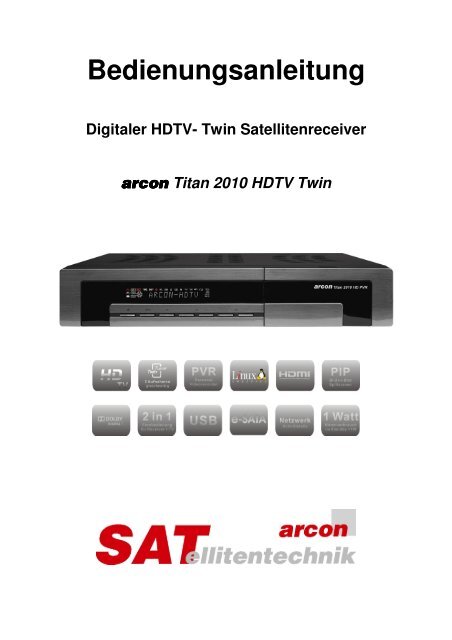Bedienungsanleitung - Arcon
Bedienungsanleitung - Arcon
Bedienungsanleitung - Arcon
- Keine Tags gefunden...
Sie wollen auch ein ePaper? Erhöhen Sie die Reichweite Ihrer Titel.
YUMPU macht aus Druck-PDFs automatisch weboptimierte ePaper, die Google liebt.
<strong>Bedienungsanleitung</strong><br />
Digitaler HDTV- Twin Satellitenreceiver<br />
arcon Titan 2010 HDTV Twin
Vorwort<br />
Diese <strong>Bedienungsanleitung</strong> hilft Ihnen beim<br />
3<br />
• bestimmungsgemäßen, sicheren und wirtschaftlichen<br />
Gebrauch des digitalen Satelliten-Receivers arcon Titan 2010 HDTV Twin, kurz<br />
Receiver genannt.<br />
Wir setzen voraus, dass Bediener des Receivers über allgemeine Kenntnisse im<br />
Umgang mit Geräten der Unterhaltungselektronik verfügen.<br />
Jede Person, die diesen Receiver<br />
• aufstellt, anschließt, bedient, reinigt oder entsorgt,<br />
muss den vollständigen Inhalt dieser <strong>Bedienungsanleitung</strong> zur Kenntnis genommen<br />
haben. Bewahren Sie diese <strong>Bedienungsanleitung</strong> immer in der Nähe des Receivers<br />
auf. Bevor Sie das Gerät anschließen und in Betrieb nehmen, überprüfen Sie<br />
zunächst die Lieferung auf Vollständigkeit und machen Sie sich mit den<br />
Sicherheitshinweisen vertraut.<br />
Inhaltsverzeichnis<br />
Seite<br />
Vorwort 3<br />
Inhaltsverzeichnis 3<br />
Sicherheitshinweise 5<br />
Der elektrische Anschluss 5<br />
Der richtige Standort 5<br />
Der richtige Umgang mit Batterien 6<br />
Bestimmungsgemäßer Gebrauch 6<br />
Ausstattungsmerkmale 7<br />
Kurzbeschreibung 8<br />
Häufig gestellte Fragen 8<br />
Service 9<br />
Garantie 9<br />
Konformitätserklärung 9<br />
Mitgeliefertes Zubehör 10<br />
Weiteres empfohlenes, aber nicht im Lieferumfang<br />
enthaltenes Zubehör 10<br />
Beschreibung der Frontelemente 11<br />
Frontseite 11<br />
Beschreibung der VFD-Display Symbole 12<br />
Beschreibung der Fernbedienung 13<br />
Handhabung und Programmierung der Fernbedienung 16<br />
TV - Programmierung 16<br />
Hersteller Codesuchlauf 16<br />
Automatischer Codesuchlauf 17<br />
Beschreibung der Geräterückseite 18<br />
Alle Anschlussmöglichkeiten im Überblick 20<br />
Anschluss an die Antennenanlage 20
Anschluss an TV und Videogeräte 22<br />
Anschluss an die Hifi-Anlage 22<br />
Anschluss an den PC 22<br />
Anschluss von Speichermedien 22<br />
Anschluss an das Netzwerk 23<br />
Inbetriebnahme und Grundeinstellungen 24<br />
Systemeinstellungen 24<br />
Speichermedien 24<br />
Timer Einstellung 25<br />
Senderlisten Manager 26<br />
Datentransfer auf USB 27<br />
Konfiguration 28<br />
Aufnahme Option 28<br />
Kindersicherung 29<br />
Sonstige Einstellungen 30<br />
Zeit Einstellungen 31<br />
Spracheinstellungen 32<br />
A/V Ausgänge 33<br />
Installation 34<br />
Antenneneinstellung 34<br />
Positionereinstellung 36<br />
Programmsuche 37<br />
Netzwerkeinstellungen 39<br />
System Wiederherstellungen 40<br />
System Information 41<br />
Sonstiges 40<br />
Täglicher Betrieb 43<br />
Programminformationen 43<br />
Programmwahl 43<br />
Favoritenliste 46<br />
PVR und Aufnahmefunktionen 46<br />
Zeitversetztes Fernsehen (TimeShift) 47<br />
Manuelle Aufnahme 47<br />
Programmierung der Aufnahme aus dem EPG 47<br />
Manuelle Programmierung in den Timereinstellungen 47<br />
Laufende Aufnahme(n) stoppen 47<br />
Wiedergabe von externen Datenträgern 48<br />
Wiedergabeliste 49<br />
Diverse (Diverse Videoformate) 49<br />
Musik (MP3 Player) 50<br />
Foto (Bildbetrachter) 50<br />
PIP (Bild im Bild) 51<br />
Elektronischer Programmführer (EPG) 51<br />
Reinigung und Pflege 52<br />
Hinweise zum Umweltschutz 52<br />
Technische Daten 52<br />
Tipps und Hinweise bei Störungen 53<br />
Codeliste der TV Hersteller für die Fernbedienung 56<br />
Wichtige Informationen zum Softwareupdate 59<br />
4
Sicherheitshinweise<br />
Lesen Sie die Sicherheitshinweise sorgfältig durch, bevor Sie den Receiver in Betrieb<br />
nehmen. Beachten Sie alle Warnungen und Hinweise auf dem Gerät und in dieser<br />
<strong>Bedienungsanleitung</strong>.<br />
Der elektrische Anschluss<br />
5<br />
• Öffnen Sie niemals das Gehäuse. Andernfalls besteht die Gefahr eines<br />
elektrischen Schlags.<br />
• Schließen Sie den Receiver nur an eine fachgerecht installierte Netz-<br />
Steckdose von 220–240 V~, 50/60 Hz an.<br />
• Der Netzstecker muss frei zugänglich sein, damit Sie den Receiver im Notfall<br />
einfach und schnell vom Stromnetz trennen können.<br />
• Ziehen Sie den Netzstecker bei Betriebsstörungen aus der Steckdose oder<br />
falls Sie das Gerät über einen längeren Zeitraum nicht benutzen<br />
• Knicken oder quetschen Sie das Netzkabel nicht und berühren Sie es nicht mit<br />
feuchten Händen. Es besteht sonst die Gefahr eines elektrischen Schlags.<br />
• Wenn das Netzkabel beschädigt ist, müssen Sie es von Fachpersonal<br />
reparieren lassen, bevor Sie den Receiver erneut verwenden. Es besteht<br />
sonst die Gefahr eines elektrischen Schlags.<br />
• Vermeiden Sie, dass der Receiver Tropf- oder Spritzwasser ausgesetzt wird.<br />
Stellen Sie keine mit Flüssigkeiten gefüllten Gegenstände, wie z. B. Vasen auf<br />
oder über den Receiver. Andernfalls besteht die Gefahr eines elektrischen<br />
Schlags.<br />
• Sollten Fremdkörper oder Flüssigkeit in den Receiver gelangen, ziehen Sie<br />
sofort den Netzstecker aus der Steckdose. Lassen Sie das Gerät von<br />
qualifiziertem Fachpersonal überprüfen, bevor Sie es wieder in Betrieb<br />
nehmen. Andernfalls besteht die Gefahr eines elektrischen Schlags.<br />
• Während eines Gewitters oder bei längeren Betriebspausen (z. B. Urlaub)<br />
sollte das Gerät vom Netz getrennt und das bzw. die Antennenkabel entfernt<br />
werden. Bevor Sie das Gerät vom Netz trennen, sollten Sie es zunächst in<br />
Standby schalten und warten bis die rote LED leuchtet.<br />
• Die Gesamt-Stromaufnahme am Antennenanschluss des Receivers darf 400<br />
mA nicht überschreiten.<br />
• Lassen Sie Kinder niemals unbeaufsichtigt den Receiver benutzen oder mit<br />
der Antennenanlage spielen.<br />
• Überlassen Sie Wartungsarbeiten stets qualifiziertem Fachpersonal.<br />
Andernfalls gefährden Sie sich und andere.<br />
Der richtige Standort<br />
• Stellen Sie den Receiver auf eine feste, ebene Unterlage.<br />
• Vermeiden Sie die Nähe von:<br />
- Wärmequellen, wie z. B. Heizkörpern,<br />
- offenem Feuer, wie z. B. Kerzen,<br />
- Geräten mit starken Magnetfeldern, wie z. B. Lautsprechern.<br />
• Vermeiden Sie Erschütterungen des Receivers, Kälte, direkte<br />
Sonneneinstrahlungen und Orte mit außergewöhnlich viel Staub oder hoher<br />
Luftfeuchtigkeit.
• Lassen Sie grundsätzlich einen Freiraum von 10 cm rund um den Receiver<br />
und decken Sie niemals die Lüftungsschlitze ab. Sorgen Sie für ausreichende<br />
Belüftung. Stellen Sie keine schweren Gegenstände auf den Receiver.<br />
• Wenn Sie den Receiver von einer kalten in eine warme Umgebung bringen,<br />
kann sich im Inneren des Receivers Feuchtigkeit niederschlagen. Warten Sie<br />
in diesem Fall etwa zwei bis drei Stunden, bevor Sie ihn in Betrieb nehmen.<br />
• Verlegen Sie das Netzkabel und das Antennenkabel so, dass niemand darauf<br />
treten oder darüber stolpern kann.<br />
Der richtige Umgang mit Batterien<br />
• Batterien können Giftstoffe enthalten. Batterien dürfen nicht in die Hände von<br />
Kindern gelangen. Kinder könnten Batterien in den Mund nehmen und<br />
verschlucken.<br />
• Auslaufende Batterien können Beschädigungen an den Fernbedienungen<br />
verursachen. Wenn Sie den Receiver längere Zeit nicht benutzen, nehmen Sie<br />
die Batterien aus den Fernbedienungen. Batterien können Giftstoffe enthalten,<br />
die die Umwelt schädigen. Entsorgen Sie die Batterien deshalb unbedingt<br />
entsprechend den geltenden gesetzlichen Bestimmungen. Werfen Sie die<br />
Batterien niemals in den normalen Hausmüll.<br />
Bestimmungsgemäßer Gebrauch<br />
Bei der Entsorgung des Gerätes, Batterien und der Verpackung<br />
beachten Sie bitte unbedingt die gesetzlichen Bestimmungen. Das<br />
Gerät entspricht durch die Herstellerzertifizierung der allgemein<br />
gültigen Altgeräte Rücknahmeverordnung<br />
WEEE - Reg.-Nr.: DE 97076859<br />
Der digitale Satelliten-Receiver Titan 2010 HDTV Twin dient dem Empfang und der<br />
Aufzeichnung von digitalen Satelliten-Programmen im privaten Bereich. Bitte<br />
beachten Sie, dass für die Aufzeichnung ein externes Speichermodul, wie z.B. eine<br />
externe Festplatte, benötigt wird. Der Receiver ist ausschließlich für diesen Zweck<br />
bestimmt und darf nur dafür verwendet werden. Beachten Sie alle Informationen in<br />
dieser <strong>Bedienungsanleitung</strong>, insbesondere die Sicherheitshinweise.<br />
Jede andere Verwendung gilt als nicht bestimmungsgemäß und kann zu<br />
Sachschäden oder sogar zu Personenschäden führen. Es wird keine Haftung für<br />
Schäden übernommen, die durch nicht bestimmungsgemäßen Gebrauch entstehen.<br />
Durch das Aufspielen nicht legaler und modifizierter Software erlischt jeglicher<br />
Garantieanspruch. Bei Geräten, die Video- und Audioaufzeichnungen ermöglichen,<br />
beachten Sie bitte die Urheberrechte.<br />
6
Ausstattungsmerkmale<br />
• Digitale TV- und Radioprogramme<br />
• HDTV Programme<br />
• Zwei HDTV-Tuner für zwei gleichzeitige Aufnahmen<br />
• 2 x USB und E-SATA für externe Festplatte<br />
• Linux Betriebssytem<br />
• Benutzerfreundliches OSD Menü<br />
• Netzwerkanschluss für Datentransfer<br />
• Timeshift (Zeitversetztes Fernsehen)<br />
• Schneller Vor- und Rücklauf<br />
• DiSEqC 1.2 und USALS<br />
• SCPC und MCPC im C/KU-Band empfangbar<br />
• SAT CR-Unicable<br />
• Unterstützung von mehreren Sprachen<br />
• Kanallistenbearbeitung<br />
• 10 Favoritenlisten<br />
• 10.000 Kanäle<br />
• Suchfunktion nach Sender (Alphabetisch, Textsuche)<br />
• Sortierfunktion der Programme nach Anbieter<br />
• Alphanumerisches VFD Display<br />
• Elektronischer Programmführer EPG, für die Darstellung von<br />
Programminformationen und Programmvorschau<br />
• Einfache Aufnahmeprogrammierung aus dem EPG<br />
• Videotext und Untertitel<br />
• HDMI 576p, 720p, 1080i<br />
• Videoformat in 4:3, 16:9 und Letterbox<br />
• YUV (Komponentenausgang)<br />
• S/PDIF Digitalausgang optisch AC3<br />
• PIP und Splitscreen (Bild im Bild)<br />
• 2 Common Interface Slots<br />
• 1 Smartcard Slot für Conax Verschlüsselungssystem<br />
• 2 Scartanschlüsse<br />
• Jugendschutzfunktion durch Sperrung einzelner Programme<br />
• Sicherung & Wiederherstellung der Einstellung (Backup/Restore)<br />
• 7 Tasten an der Frontblende<br />
• Netzschalter<br />
• Software - Update Funktion über USB/RS-232/Netzwerk<br />
• Sehr schneller Sendersuchlauf<br />
• Leistungsaufnahme Standby < 1 Watt<br />
• Hochwertige Universalfernbedienung für TV/SAT<br />
• Lieferbar in den Farben silber oder schwarz<br />
Lieferumfang: Receiver, Fernbedienung, 2 Batterien, <strong>Bedienungsanleitung</strong><br />
Spezifikationen in dieser Anleitung können durch aktualisierte Softwarestände des<br />
Gerätes leicht differieren. Bitte beachten Sie die Hinweise im Service und<br />
Produktbereich unserer Homepage www.arcon-gmbh.de<br />
7
Kurzbeschreibung<br />
Mit dem Titan 2010 HDTV Twin verwöhnen Sie ihre Augen durch ein gestochen<br />
scharfes Fernsehbild. Über zwei HDTV-Tuner können Sie bis zu zwei Aufnahmen<br />
(unabhängig davon ob es sich um HDTV oder SD handelt) gleichzeitig auf ein<br />
externes Speichermedium machen, während Sie ein weiteres Programm schauen,<br />
damit sie keine Lieblingssendung verpassen. Die PIP Funktion erlaubt es Ihnen ein<br />
zweites Programm zeitgleich zum laufenden Programm im kleinen Fenster zu<br />
verfolgen. Darüber hinaus ist der Titan 2010 HDTV Twin durch sein Linux<br />
Betriebssystem und dem Netzwerkanschluss ein wahres Multitalent. Als Datenträger<br />
für die Aufnahmen können Sie handelsübliche Festplatten verwenden, wir empfehlen<br />
für die störungsfreie Aufnahmequalität eine Festplatte mit SATA Anschluss zu<br />
verwenden. Über die sogenannte Timeshiftfunktion haben Sie die Möglichkeit<br />
Sendungen zeitversetzt zu schauen. Um die Dateien auf einen PC zu übertragen<br />
oder darauf zu schauen oder diese auf DVD zu brennen haben Sie die Möglichkeit<br />
über einen Webbrowser oder FTP Browser auf die Speichermedien des Receiver<br />
zuzugreifen, für die Übertragung ist insofern kein spezielles Programm erforderlich.<br />
Für die Weiterverarbeitung sind jedoch entsprechende Zusatzprogramme<br />
erforderlich..<br />
Externe Festplatte oder USB Stick sind nicht im Lieferumfang enthalten.<br />
Lieferbar ist das Gerät in silber und schwarz.<br />
Häufig gestellte Fragen<br />
Muss ich bei der Auswahl von externen Datenträgern etwas beachten <br />
Prinzipiell sollte jeder Datenträger ob USB Stick oder Festplatte funktionieren. Da<br />
jedoch bei der Aufzeichnung sehr hohe Datenraten fließen, sollte der Datenträger<br />
einen hohen Datendurchsatz haben. Sehr preiswerte Datenträger erfüllen diese<br />
Eigenschaften nicht immer. Zur Aufzeichnung empfehlen wir eine externe Festplatte<br />
und keinen USB Stick zu verwenden. Ein USB Stick sollte nur zum temporären<br />
Betrieb und Wiedergabe von Dateien verwendet werden. Um die einwandfreie<br />
Datenübertragung, insbesondere bei Aufnahme von 2 gleichzeitigen Programmen zu<br />
gewährleisten, empfehlen wir Ihnen eine externe Festplatte mit SATA zu verwenden.<br />
Diese gewährleisten den höchsten Datendurchsatz.<br />
Kann ich während einer laufenden Aufnahme ein weiteres Programm<br />
anschauen <br />
Da dieses Gerät 2 Tuner beinhaltet, ist es möglich, während einer laufenden<br />
Aufnahme ein anderes Programm zu schauen. Während 2 gleichzeitig laufenden<br />
Aufnahmen ist es sogar möglich, ein 3. Programm zeitgleich zu schauen. Wenn 2<br />
Aufnahmen zeitgleich laufen, ist die TimeShift Funktion deaktiviert. Falls beide<br />
Aufnahmen auf unterschiedlichen Transpondern liegen, haben Sie zeitgleich Zugriff<br />
auf die Programme dieser beiden Transponder, laufen beide Aufnahmen auf dem<br />
gleichen Transponder ist der Zugriff auf alle anderen Programme gewährleistet.<br />
Ist es absolut notwendig das 2 Antennenkabel zum Receiver gelegt sind <br />
Nein, sie können das Gerät auch mit nur einer Zuleitung betreiben<br />
(Durchschleifbetrieb - Loop), haben dann jedoch die Einschränkung, dass die zuvor<br />
beschriebenen Eigenschaften nur innerhalb einer Empfangsebene/Frequenzbereich<br />
8
möglich sind. Es gibt jedoch die Möglichkeit vollen Zugriff mit nur einer Zuleitung zu<br />
erreichen indem Sie ein so genanntes Unicable System verwenden.<br />
Wird die Netzwerkverbindung im handelsüblichen PC´s mit Windows angezeigt<br />
und habe ich hierüber Zugriff auf die Dateien <br />
Sie haben auch über Windows vollen Zugriff über Standard Internet oder FTP<br />
Explorer. Sie haben hierüber Zugriff auf alle am Receiver angeschlossenen Medien<br />
und können diese Dateien in alle verfügbaren Richtungen verschieben/kopieren etc.<br />
Kann ich zeitgleich 2 HD-Programme aufnehmen <br />
Ja, da es sich bei beiden Tunern um HDTV fähige Tuner handelt. Eine beliebige<br />
Kombination HD/HD ; HD/SD oder SD/SD sind möglich. Das gleiche gilt für PIP oder<br />
Splitscreenbetrieb.<br />
Kann ich aufgenommene Sendungen auf DVD archivieren und weiterverarbeiten.<br />
Ja, aber hierfür sind externe Programme erforderlich, eine sehr komfortable<br />
Möglichkeit bietet die Software der Firma Haenlein. Informationen hierzu auf<br />
www.haenlein-software.de<br />
Service<br />
arcon gmbh communications electronic<br />
Beckebohnen 11<br />
D-31618 Liebenau<br />
Service Hotline: 00 49 5023 / 9814-0 Fax: 00 49 5023 / 9814-98<br />
E-Mail:<br />
info@arcon-gmbh.de<br />
Internet: www.arcon-gmbh.de<br />
Garantie<br />
Die Gewährleistungszeit für den digitalen Satelliten-Receiver Titan 2010 HDTV Twin<br />
entspricht den gesetzlichen Bestimmungen zum Zeitpunkt des Erwerbs.<br />
Konformitätserklärung<br />
Die Firma arcon gmbh erklärt hiermit für dieses Produkt die Übereinstimmung mit<br />
folgenden Richtlinien und Normen:<br />
Niederspannungsrichtlinie 2006/95/EG<br />
EN 60065:2002+A1:2006<br />
Richtlinie zur elektromagnetischen Verträglichkeit 2004/108/EG<br />
EN 55 013:2001+A1:2003+A2:2006<br />
EN 55 020:2007<br />
EN 61 000-3-2:2006<br />
EN 61 000-3-3:1995+A1:2001+A2:2005<br />
Gerätetyp/Type: Digitaler HDTV Satellitenreceiver<br />
9
Mitgeliefertes Zubehör<br />
1 = <strong>Bedienungsanleitung</strong> zum Gerät in deutscher Sprache<br />
2 = Infrarot Fernbedienung<br />
3 = 2 Batterien für die Fernbedienung Typ „CR2025“ 3 Volt<br />
4 = Loopkabel<br />
Weiteres empfohlenes, aber nicht im Lieferumfang enthaltenes Zubehör:<br />
HDMI Kabel zur Verbindung zum Flachbildschirm.<br />
Dieses Kabel ist zwingend erforderlich, da über die weiteren Anschlüsse (z.B. Scart)<br />
kein hochauflösendes Fernsehbild zu übertragen ist.<br />
TOS Link Kabel<br />
Optisches Verbindungskabel zur Verbindung mit der Dolby Digitalanlage erforderlich.<br />
10
Beschreibung der Frontelemente<br />
Frontseite<br />
Bedientasten<br />
1 = „ “ Gerät in Standby schalten.<br />
2 = Infrarotempfänger für die Fernbedienung<br />
3 = „MENU“ Menü des Gerätes aufrufen.<br />
4 = „OK“ Menüfunktionen bestätigen bzw. auswählen.<br />
5 = „▼“ Programmplatz abwärts wählen. Cursorbewegung abwärts<br />
„▲“<br />
Programmplatz aufwärts wählen. Cursorbewegung aufwärts<br />
6 = „◄“ Lautstärke verringern. Cursorbewegung nach links.<br />
„►“<br />
Lautstärke erhöhen. Cursorbewegung nach rechts.<br />
7 = „VFD“ VFD Display<br />
Das VFD Display zeigt Ihnen den gewählten Programmnamen<br />
und diverse Betriebsarten des Gerätes. Detaillierte<br />
Beschreibung im weiteren Verlauf dieser Anleitung.<br />
8 = „USB“ Hinter der Frontklappe verborgener USB Anschluss<br />
9 = „Smartcard“ Einschub für eine Smartkarte (Conax Verschlüsselung)<br />
10 = „CI“ 2 hinter der Frontklappe verborgene Einschübe für<br />
Common Interface Module<br />
11
Beschreibung der VFD-Display Symbole<br />
Hinweis: Da es sich um ein international verwendetes Display handelt, werden einige<br />
Anzeigen in englischer Sprache angezeigt.<br />
1 Dieses Symbol blinkt beim Empfang von Infrarotsignalen der Fernbedienung<br />
2 Radiosymbol - Dieses Symbol ist im Radiobetrieb aktiv.<br />
3 TV-Symbol - Dieses Symbol ist im TV-Betrieb aktiv.<br />
4 Signalisiert Satellitenempfang<br />
5 Terrestrischer Empfang (bei diesem Gerät ohne Funktion).<br />
6 File (Datei) zeigt an wenn ein Aufruf vom Speichermedium erfolgt.<br />
7 Aufnahme läuft<br />
8 Anzeige, dass eine Wiedergabe vom Speichermedium läuft.<br />
9 Zeigt an, dass Sie das laufende Programm zeitversetzt (im Modus) schauen.<br />
10 Alphanumerisches Display zur Anzeige des Programmnamens.<br />
11 Zeigt an, dass eine Timeraufnahme aktiv ist.<br />
12 Das gewählte Programm sendet in HDTV.<br />
13 Externes USB Gerät an Front- oder Rückseite angeschlossen.<br />
14 Gewähltes Programm ist gesperrt.<br />
15 Anzeige, dass das gewähltes Programm Dolby Digitalton sendet.<br />
16 Tuner 1 aktiv<br />
17 Tuner 2 aktiv<br />
18 Wiedergabe einer MP3 Datei läuft<br />
19 Endloswiedergabe (zur Zeit noch ohne Funktion)<br />
20 Gewählte Auflösung des HDMI Ausgangs<br />
12
Beschreibung der Fernbedienung<br />
13<br />
1 Umschaltung der Fernbedienungsebene TV (grün) oder Receiver (rot).<br />
2 Gewähltes Gerät in den Standby Modus schalten (ein und aus).<br />
3 Zehnertastatur (0-9) zur direkten Anwahl von Programmplätzen und direkter<br />
Eingabe wie z.B. Frequenzangaben.<br />
4 DVB Untertitel aktivieren, insofern das gewählte Programm diesen Service<br />
liefert.<br />
5 Videotext aktivieren. Durch erneutes Betätigen dieser Taste wählen Sie ob<br />
die Textinformation durchscheinend dargestellt wird und der Bildinhalt der<br />
laufenden Sendung sichtbar bleibt. Im Textmodus sind den farbigen Tasten<br />
zusätzliche Funktionen zugeordnet, die Sie der unteren Videotextzeile<br />
entnehmen können.<br />
6 Aufruf des EPG (Elektronischer Programmführer). IM EPG- Modus ein 2.<br />
mal betätigen um die Tagesübersicht des gewählten Programms zu<br />
erhalten.<br />
7 Cursorkreuz - Im normalen Betrieb aktivieren Sie mittels der links/rechts<br />
Tasten die gewünschte Position der aktuellen Wiedergabe im Timeshift-<br />
Modus. Mittels der auf/ab Tasten erscheint eine Programmliste mit der<br />
Zusatzinformation was aktuell auf dem Programm gesendet wird. Diese<br />
Information erscheint jedoch nur, wenn das Programm bereits eingeschaltet<br />
war, als der Aufruf gestartet wurde und somit die entsprechenden<br />
Informationen eingelesen werden konnten. In Menüeinstellungen und<br />
weiteren Zusatzinformationen, wie z.B. EPG, dient das Cursorkreuz zur<br />
Navigation in die entsprechende Richtung.
14<br />
8 Detaillierte Zusatzinformationen zum laufenden Programm aufrufen.<br />
9 Aufruf der Favoritenliste. Durch ein zweites Betätigen erhalten Sie eine<br />
Auswahl nach Genre der aktuell laufenden Sendungen aller Programme.<br />
10 Aufruf des zuvor gesehenen Programms. Bei längerem gedrückt halten<br />
erscheint eine Liste der zuletzt gesehenen neun Sender.<br />
11 Zum Bestätigen von Menüeinstellungen. Im Normalbetrieb erscheint die<br />
Senderliste.<br />
12 Gewähltes Menü verlassen oder Eingaben abbrechen.<br />
13 Menü aufrufen<br />
14 Bookmark (Lesezeichen) setzen. Wenn Sie während der Wiedergabe einer<br />
Sendung mittels dieser Taste eine Markierung setzen, haben Sie die<br />
Möglichkeit, die markierten Stellen mittels der Taste 16 wieder aufzurufen.<br />
15 Multipicture zur Kurzübersicht von 9 oder 12 Bildschirmübersichten (zur Zeit<br />
noch ohne Funktion)<br />
16 Zum vorher markierten Bookmark (Lesezeichen) springen (siehe Taste 14).<br />
17 Audiomodus (Tonspur) wählen. Es erscheint auf dem Bildschirm eine Liste<br />
der möglichen Auswahl.<br />
18 Erhöhen der Lautstärke.<br />
19 Anwahl des nächst höheren Programms.<br />
20 Reduzieren der Lautstärke.<br />
21 Anwahl des nächst niedrigeren Programms.<br />
22 In Listen seitenweise aufwärts blättern.<br />
23 In Listen seitenweise abwärts blättern.
15<br />
24 Schneller Rücklauf während der Wiedergabe.<br />
25 Schneller Vorlauf während der Wiedergabe.<br />
26 Wiedergabetaste - Wenn Timeshift oder eine Wiedergabe aktiv ist, wird ein<br />
Statusverlaufsbalken auf dem Bildschirm eingeblendet. Somit können Sie<br />
auf Anhieb erkennen, an welcher Stelle der Wiedergabe Sie sich befinden.<br />
Mittels der Lautstärketasten können Sie in diesem Modus durch gedrückt<br />
halten der Tasten vor- und zurückspulen.<br />
27 Wiedergabe oder Aufnahme einer laufenden Sendung stoppen. Während<br />
Sie im Timeshiftmodus schauen, springt die Wiedergabe auf die aktuell<br />
laufende Position (Live).<br />
28 Manuelle Aufnahme starten. Während der laufenden Aufnahme können Sie<br />
mittels dieser Taste die Stoppzeit der Aufnahme editieren.<br />
29 Inhalt des angeschlossenen Datenträgers anzeigen. Wenn Sie dieses Menü<br />
geöffnet haben, können Sie mittels der Cursor links/rechts Tasten die<br />
gewünschten Dateiarten (Wiedergabeliste, MP3 (Musik), Foto oder Diverse)<br />
wählen.<br />
30 Pausefunktion - Wenn Sie diese Taste betätigen, bleibt das aktuelle Bild<br />
stehen. Wenn zusätzlich Timeshift aktiviert ist, können Sie durch erneutes<br />
Betätigen der Taste genau an dieser Stelle weiterschauen. Ist Timeshift<br />
deaktiviert, springt das Bild auf den aktuell laufenden Inhalt vor.<br />
31 Zur Zeit ohne Funktion.<br />
32 Zur Anfangsposition der Wiedergabe zurückspringen.<br />
33 Zwischen dem Haupt- und Nebenbild im PIP umschalten.<br />
34 PIP aktivieren, kleines Bild wird eingeblendet. Erneutes Betätigen stellt beide<br />
Bilder auf gleiche Größe nebeneinander (Splitscreen).<br />
35 Programmliste für das eingeblendet Bild aufrufen, um ein anderes<br />
Programm auszuwählen.<br />
36 Stummtaste um den Ton stumm zu schalten.<br />
37 Bildschirmauflösung ändern.<br />
38 Durch mehrfaches Betätigen der Taste wählen Sie die Zeit nach der das<br />
Gerät automatisch in den Standby Modus schaltet. Die ausgewählte Zeit<br />
wird Ihnen im oberen rechten Bildschirmbereich angezeigt.<br />
39 Umschaltung zwischen Radio- und TV-Betrieb.
Handhabung und Programmierung der Fernbedienung<br />
Funktionsanzeige:<br />
TV Modus:<br />
Titan 2010 Modus:<br />
Die LED leuchtet bei jeder Tastenbetätigung grün<br />
Die LED leuchtet bei jeder Tastenbetätigung rot<br />
Die Umschaltung zwischen STB und TV erfolgt über die “ TV/arcon “ Taste<br />
TV - Programmierung (Code lt. Codetabelle)<br />
Schalten Sie Ihr TV Gerät ein.<br />
Drücken Sie die Taste (TV/arcon) auf der Fernbedienung<br />
(mindestens 3 Sekunden) bis die LED 2 x blinkt.<br />
Wählen Sie entsprechend Ihrem TV-Gerät (Marke) den<br />
entsprechenden 3-stelligen Code aus der Codeliste (z.B: Sony)<br />
und geben Sie diesen ein.<br />
Die LED leuchtet 2 x um die Codeeingabe zu bestätigen.<br />
Wenn ein ungültiger 3-stelliger Code eingegeben wurde, leuchtet<br />
die LED für 3 Sekunden auf (Error Anzeige), und die<br />
Fernbedienung wird in die Werkseinstellung zurückgesetzt.<br />
Sollte Ihr Fernseher nicht reagieren und/oder reagiert er nicht<br />
richtig, wiederholen Sie die Programmierung und geben Sie den<br />
nächsten 3-stelligen Code aus der Liste ein.<br />
Wenn keiner der angegebenen Codes Ihren Fernseher steuert,<br />
verwenden Sie für den automatischen Suchlauf den CODE 001.<br />
Wenn während des Programmierens für die Dauer von 5<br />
Sekunden keine Taste gedrückt wurde, kehrt die Fernbedienung<br />
automatisch in die Werkseinstellung zurück.<br />
Hersteller Codesuchlauf (Code lt. Herstellertabelle)<br />
Schalten Sie Ihr TV Gerät ein.<br />
Drücken Sie die Taste (TV/arcon) auf der Fernbedienung<br />
(mindestens 3 Sekunden) bis die LED 2x blinkt .<br />
Geben Sie den CODE 0 0 3 ein.<br />
Die LED leuchtet 2 x, um die Eingabe zu bestätigen.<br />
Geben Sie die 3-stellige Hersteller Nummer aus der Hersteller<br />
Liste ein.<br />
Die LED leuchtet 2 x, um die Eingabe zu bestätigen.<br />
Halten Sie die „Standby” Taste solange gedrückt bis sich das TV<br />
Gerät ausschaltet.<br />
Lassen Sie die Taste sofort los und drücken Sie anschließend<br />
die „OK“ Taste, um den gefundenen TV Code zu speichern. (Die<br />
LED leuchtet alle 1,5 Sekunden solange der Codesuchlauf<br />
aktiviert ist.)<br />
16
Wird ein 3-stelliger Code nicht erkannt, leuchtet die LED für 3<br />
Sekunden und die Fernbedienung wird in den normalen Zustand<br />
zurückgesetzt. (Fehleranzeige)<br />
Falls Ihr TV Gerät ausschaltet und Sie konnten keinen Code<br />
bestätigen, schalten Sie das TV Gerät manuell wieder ein und<br />
starten Sie den Herstellersuchlauf von vorne.<br />
Falls Sie Ihre TV Marke (Hersteller) nicht in der Codeliste finden<br />
(die Fernbedienung blinkt 5 x am Ende der Liste), verwenden Sie<br />
den automatischen Suchlauf mit den CODE 0 0 1.<br />
Wenn während des Programmierens für die Dauer von 5<br />
Sekunden keine Taste gedrückt wurde, kehrt die Fernbedienung<br />
automatisch in die Werkseinstellung zurück.<br />
Automatischer Codesuchlauf<br />
Drücken Sie die Taste (TV/arcon) auf der Fernbedienung<br />
(mindestens 3 Sekunden) bis die LED 2 x blinkt .<br />
Geben Sie den CODE 0 0 1 ein. Die LED leuchtet 2 x, um die<br />
Eingabe zu bestätigen.<br />
Halten Sie die „STANDBY” Taste solange gedrückt bis sich das<br />
TV Gerät ausschaltet.<br />
Lassen Sie die Taste sofort los und drücken Sie anschließend<br />
die „OK “ Taste, um den gefundenen TV Code zu speichern.<br />
(Dies kann bis zu 15 Minuten dauern)<br />
Die LED leuchtet alle 1,5 Sekunden, solange der Codesuchlauf<br />
aktiviert ist.<br />
Falls die „Standby” Taste beim Ausschalten des TV Gerätes<br />
nicht rechtzeitig losgelassen wird, muss das TV Gerät manuell<br />
wieder eingeschaltet werden. Mit dem Cursor down kann man<br />
die letzten 5 Codes nochmals abrufen. Mit Cursor up kommt<br />
man in den Suchlauf zurück. Sobald man den richtigen Code<br />
gefunden hat, muss dieser mit der „OK“ Taste bestätigt werden.<br />
Um den Suchmode zu unterbrechen, muss die Taste „Exit” für 2<br />
Sekunden gedrückt werden.<br />
Nach Abschluss des Suchmodus, kehrt die Fernbedienung in<br />
ihren ursprünglichen Status zurück.<br />
Die Fernbedienung blinkt 5x am Ende der Liste.<br />
Wenn während des Programmierens für die Dauer von 5<br />
Sekunden keine Taste gedrückt wurde, kehrt die Fernbedienung<br />
automatisch in die Werkseinstellung zurück.<br />
Eine Liste der entsprechenden Gerätecodes finden Sie am Ende dieser Anleitung.<br />
Eine Umfangreichere Codelist mit Herstellerunterkategorien finden Sie auf unserer<br />
Homepage www.arcon-gmbh.de<br />
17
Beschreibung der Geräterückseite<br />
1 LNB-EIN 1<br />
Anschluss an die Antennenanlage. Auf diesem LNB Eingang liegt eine<br />
Versorgungsspannung zum LNB. Verbindungen an diesem Anschluss sollten<br />
ausschließlich bei Netztrennung des Gerätes vorgenommen werden. Dieser<br />
Eingang wird generell belegt wenn nur ein Antennenkabel (Anschluss)<br />
vorhanden ist. In diesem Fall verwenden Sie bitte das beiliegende<br />
Durchschleifkabel (Loopkabel) um den Ausgang (2) mit dem Eingang (3) des<br />
zweiten Tuner zu verbinden siehe 2.<br />
2 LNB-AUS 1<br />
Das Signal des Antenneneingangs kann über diesen Anschluss auf einen<br />
weiteren Receiver oder bei Durchschleifbetrieb bei nur einer vorhandenen<br />
Antennenleitung auf den zweiten Tuner durchgeleitet werden.<br />
3 LNB-EIN 2<br />
Anschluss an die Antennenanlage entweder von der zweiten vorhandenen<br />
Antennenleitung oder im Durchschleifbetrieb vom ersten Tuner.<br />
4 LNB-AUS 2<br />
Das Signal des Antenneneingangs kann über diesen Anschluss auf einen<br />
weiteren Receiver durchgeleitet werden.<br />
5 S/PDIF<br />
Digitaler Audio-Ausgang optisch (AC3).<br />
6 VIDEO<br />
Video Anschluss analog.<br />
7 Analoger Audio-Anschluss<br />
Analoger Audio-Anschluss, rechts und links.<br />
18
8 YUV Komponentenausgang<br />
YUV Komponentenausgang. Verwenden Sie vorzugsweise diesen Ausgang<br />
wenn Ihr TV-Gerät oder Beamer keinen HDMI-Eingang haben.<br />
9 VCR<br />
VCR SCART-Anschluss für Video-Gerät, DVD Player oder DVD Rekorder.<br />
10 TV<br />
TV SCART-Anschluss für TV-Gerät. Hinweis: Über diesen Ausgang kann<br />
kein Signal in HDTV ausgegeben werden und die Buchse führt lediglich<br />
ein Signal im Modus 576i !<br />
11 USB<br />
USB 2.0 Anschluss für externe Festplatte oder USB Stick.<br />
12 HDMI<br />
HDMI Ausgang zum TV-Gerät. Insofern am TV eine HDMI Eingang vorhanden<br />
ist, sollten Sie diesen Ausgang vorzugsweise verwenden.<br />
13 Netzwerkanschluss<br />
Netzwerkbuchse 10/100Mbit zur Integration in ein Netzwerk.<br />
14 RS 232<br />
Serielle Schnittstelle für die Kommunikation mit PC. Dieser Anschluss ist nicht<br />
zwingend für Softwareupdates erforderlich, da ein Update über USB oder<br />
Netzwerk komfortabler ist. Dieser Anschluss kann bei Serviceproblemen<br />
notwendig sein.<br />
15 e-SATA<br />
e-SATA Anschluss für externe Festplatte.<br />
16 Netzschalter<br />
Netzschalter um das Gerät komplett vom Stromnetz zu trennen.<br />
19
Alle Anschlussmöglichkeiten im Überblick<br />
Anschluss an die Antennenanlage<br />
Für die einwandfreie Funktion dieses Gerätes ist eine fachgerecht montierte und<br />
optimal ausgerichtete Antenne für den digitalen Satellitenempfang erforderlich.<br />
Achten Sie darauf, dass die Kabel niemals eingeklemmt werden und keine scharfen<br />
oder heißen Gegenstände berühren und dass bei allen Geräten, an denen Sie<br />
Anschlussarbeiten ausführen, der Netzstecker gezogen ist. Sie verhindern damit<br />
20
mögliche Schäden durch Kurzschluss oder Gefahren durch elektrischen Schlag, die<br />
bei einem falschen Anschluss entstehen können.<br />
Der Receiver wird über die LNB-Eingänge mit dem Anschluss Ihrer Satellitenantenne<br />
verbunden. Dazu benötigen Sie eine Satellitenantenne mit Universal-LNB für den<br />
Digital-Empfang. Beachten Sie die Montageanweisung zur Satellitenantenne.<br />
Schließen Sie das Antennenkabel am Anschluss „LNB 1“ an. Damit Sie später<br />
notwendige Einstellungen ordnungsgemäß vornehmen können, sollten Sie über<br />
grundlegende Informationen zu Ihrer Antennenanlage verfügen. Für den Empfang<br />
der meisten deutschsprachigen und vieler weiterer Programme aus Europa reicht<br />
eine einzelne Antenne aus, die auf die ASTRA-Satelliten 19,2° Ost ausgerichtet ist.<br />
In den meisten Fällen gehen wir davon aus, dass es sich um eine solche<br />
Antennenanlage bei Ihnen handelt. Bei Mehrteilnehmeranlagen ist der Receiver am<br />
entsprechenden Ausgang eines Multischalters anzuschließen (s. Abb.). Damit Sie die<br />
vollen Vorzüge des Twinreceivers nutzen können ist es vorteilhaft, beide<br />
Tunereingänge individuell zu belegen.<br />
Die oben dargestellte Zeichnung zeigt ein Beispiel mit nur einer Antennenleitung. Im<br />
Menü der Antenneneinstellung muss die Betriebsart „Loop“ gewählt werden. In<br />
diesem Fall stehen allerdings die Aufnahme und PIP-Funktionen nur in<br />
eingeschränkter Weise zur Verfügung.<br />
Die folgenden Beispiele zeigen weitere Anschlussmöglichkeiten:<br />
Beispiel 1 zeigt den Anschluss an eine Mehrteilnehmerantennenanlage mit 2<br />
separaten Antennenleitungen. In dieser Konstellation haben Sie vollen Zugriff auf alle<br />
Empfangsebenen und Frequenzbereiche auch während einer laufenden Aufnahme.<br />
Beispiel 2 zeigt den Anschluss an zwei separate Antennen. Hierbei sind viele<br />
Möglichkeiten gegeben, z.B. zwei feststehende oder eine feststehende und eine<br />
drehbare Empfangsanlage.<br />
Beispiel 3 zeigt den Anschluss an eine Antennenanlage mit Unicable-SCR<br />
Einkabellösung. Lediglich Tuner 1 wird mit einem Signal versorgt, der zweite Tuner<br />
erhält sein Signal über das Loop-Kabel. Auch in dieser Konstellation haben Sie<br />
vollen Zugriff auf alle Empfangsebenen und Frequenzbereiche während einer<br />
laufenden Aufnahme.<br />
21
Anschluss an TV und Videogeräte<br />
Das Gerät verfügt über vier Arten von Videoausgängen mit unterschiedlicher<br />
Signalqualität und Belegung.<br />
Wenn Ihr TV-Gerät über einen HDMI Eingang verfügt, sollten Sie diesen für die<br />
Verbindung verwenden, da dieser die beste Signalqualität überträgt. HDTV Signale<br />
können auch nur hierüber in optimaler Qualität wiedergegeben werden. Am<br />
Scartanschluss TV stehen Audio- und Videosignale in den Normen RGB, S-Video<br />
oder FBAS zur Verfügung. Am Chinch Anschluss VIDEO stehen nur die Videosignale<br />
mit integrierten Farbsignalen (FBAS) zur Verfügung. Am Scartanschluss sollten Sie<br />
vorzugsweise die Einstellung RGB (im Menü unter Konfiguration-A/V-Ausgänge<br />
einstellbar) verwenden um die bestmögliche Qualität zu erreichen. Die<br />
Eingangssignale am VCR Scartanschluss werden bei aktivieren der Wiedergabe des<br />
externen Gerätes auf den TV Scartanschluss durchgeleitet. Die YUV Eingänge<br />
sollten dann als Alternative gewählt werden, wenn am TV Gerät kein HDMI Eingang<br />
vorhanden ist.<br />
Hochauflösende Signale (HDTV) können lediglich über HDMI und YUV<br />
wiedergegeben werden.<br />
Anschluss an die Hifi-Anlage<br />
Wenn Ihr Verstärker oder Ihr Dolby-Surround-Decoder über einen optischen oder<br />
elektrischen Digitaleingang verfügt, schließen Sie den entsprechenden Anschluss<br />
„SPDIF“ über ein geeignetes Kabel an den Digital-Eingang an Ihrem Verstärker oder<br />
am Dolby-Surround-System an. Für herkömmliche Stereoanlagen, die nicht über<br />
einen digitalen Eingang verfügen, verwenden Sie die analogen Chinchausgänge<br />
„Audio R+L“. Die bestmögliche Qualität erhalten Sie über die digitalen Ausgänge. Nur<br />
über diese Anschlüsse kommen Sie in den „Dolby-Digital-Surround-Sound – AC3“<br />
Genuss über Ihre Heimkinoanlage. Voraussetzung hierfür ist, dass der eingestellte<br />
Sender in dieser Norm überträgt.<br />
Dolby Digital 5.1 (DD) ist ein Tonübertragungsverfahren, welches ermöglicht, digitalen Surround-Ton<br />
auf einer Heimkinoanlage wiederzugeben. Bei diesem Tonsystem gibt es folgende Kanäle: Links,<br />
Rechts, Center (wird zwischen Links und Rechts angeordnet), Rear Links, Rear Rechts<br />
(Rückenlautspecher - hinter Sitzposition) und Subwoofer (Tieftöner/Bass)<br />
Anschluss an den PC<br />
Um die Software des Receivers zu aktualisieren ist es möglich, diese über den<br />
RS232 Anschluss von einem PC zu übertragen. Weiterhin ist es möglich,<br />
Programmlisten am PC zu editieren und diese sowohl vom PC auf den Receiver als<br />
auch umgekehrt zu übertragen. Ein Update ist aber auch über die USB Anschlüsse<br />
durchführbar. Entsprechende Software und eine Anleitung für diese Möglichkeiten<br />
erhalten Sie über unsere Homepage www.arcon-gmbh.de.<br />
Anschluss von Speichermedien<br />
Als externes Aufnahmemedium sollten Sie eine SATA Festplatte verwenden, da<br />
diese Anschlussnorm die höchste Datenrate gewährleistet. Je nach verwendeter<br />
Festplatte ist hierfür ein externes Netzteil erforderlich. Bei manchen Platten<br />
(Notebookplatten) kann jedoch der USB Anschluss zur Spannungsversorgung<br />
verwendet werden wenn dieser nicht belegt ist. s. Zeichnung.<br />
22
Bei extern angeschlossenen USB Geräten beachten Sie besonders bei Festplatten,<br />
ob diese eine externe Spannungsversorgung benötigen. Zu hohe Stromaufnahme<br />
von Festplatten kann zu Funktionsstörungen führen.<br />
Anschluss an das Netzwerk<br />
Über den Netzwerkanschluss können Sie den Receiver in Ihr bestehendes Netzwerk<br />
einbinden. Somit haben Sie Zugriff auf vom PC auf die angeschlossenen Datenträger<br />
und können Dateien in beide Richtungen kopieren, verschieben usw. Beachten Sie<br />
hierzu die Netzwerkeinstellungen im Receiver. In der Regel solle in Ihrem Netzwerk<br />
ein sogenannter DHCP laufen welcher dem Receiver automatisch eine IP zuweist.<br />
Sie können aber auch eine IP im Receiver manuell vergeben.<br />
Um mittels eines Webbrowser Zugriff auf den Receiver zu erhalten geben Sie in der<br />
Adresszeile des Browser (z.B. Internet Explorer- Firefox) einfach die zugewiesen IP-<br />
Adresse des Receiver in folgendem Format ein. (Beispiel IP 192.168.0.24)<br />
\\192.168.0.24<br />
Im Browser haben Sie jetzt Zugriff auf das Linux Verzeichnis und die Speichermedien<br />
„Storage“ Sie können jetzt Dateien in gewohnter Weise bearbeiten.<br />
Bitte beachten Sie das es sich bei den Dateien im Root-Verzeichnis zum Teil um<br />
Systemdateien handelt die Sie nicht verändern dürfen um die Funktion des Gerätes<br />
nicht zu gefährden !<br />
23
Inbetriebnahme und Grundeinstellungen<br />
Das Gerät wird werksseitig bereits optimal programmiert ausgeliefert, so dass Sie die<br />
hier beschriebenen Einstellarbeiten kaum benötigen. Wir empfehlen, umfangreiche<br />
Änderungen von Ihrem Fachhändler durchführen zu lassen, wenn Sie sich nicht ganz<br />
sicher sind. Bitte führen Sie zunächst alle Verbindungen wie zuvor beschrieben<br />
durch bevor Sie die nachfolgend detailliert beschriebenen Einstellungen vornehmen.<br />
Sie erhalten hier eine Übersicht über mögliche Einstellungen sowohl in Testform als<br />
auch Screenshot. Die linke Spalte im Text zeigt den Menüeintrag, die rechte Spalte<br />
verfügbare Einstellmöglichkeiten. Viele Einstellmöglichkeiten sollten Sie auch ohne<br />
diese Beschreibung verstehen können, da durch die Symbolik auf der grafischen<br />
Oberfläche viele Dinge selbsterklärend sind.<br />
Im Menü navigieren sie fast immer mittels der 4 Cursortasten. Mittels der Taste „OK“<br />
gelangen Sie in das farblich hinterlegte Untermenü. Mittels der Taste „Exit“ gelangen<br />
Sie immer zurück in den normalen Betriebsmodus. Mittels der Taste „Menu“<br />
gelangen Sie immer einen Menüpunkt zurück ohne das Einstellmenü komplett zu<br />
verlassen. Menüs verlassen Sie auch generell über die Taste „EXIT“. Sind weitere<br />
Tasten wie z.B. die Farbtasten im jeweiligen Menü mit einer Funktion belegt wird<br />
Ihnen das auf der jeweiligen Seite angezeigt.<br />
Systemeinstellungen<br />
Speichermedien<br />
In diesem Menü erhalten Sie detaillierte Informationen zu den angeschlossenen<br />
Speichermedien. Wählen Sie zunächst das gewünschte Medium um dessen<br />
Eigenschaften anzuzeigen.<br />
24
Gewähltes Medium<br />
Status<br />
Dateisystem<br />
Gesamt<br />
Frei<br />
Format<br />
Seichermedium prüfen<br />
Wiedergabeliste<br />
USB1/ USB2/ Festplatte<br />
Verbunden/ Nicht verbunden<br />
FAT32/Journal/unbekannt<br />
Anzeige der Gesamtspeichergröße<br />
Freie Kapazität auf Datenträger<br />
Formatieren des Datenträgers<br />
Das gewählte Medium überprüfen<br />
Der Eintrag Festplatte unter dem Menüpunkt „Gewähltes Medium“ bezieht sich auf<br />
die am e-SATA angeschlossenen Datenträger. „Status“ zeigt Ihnen an ob ein<br />
Medium an dem gewählten Anschluss vorhanden ist, als „Dateisystem“ sollte FAT32<br />
gewählt werden. „Total“ zeigt Ihnen die gesamt zur Verfügung stehende<br />
Speicherkapazität auf dem gewählten Datenträger und „Frei“ wie viel Speicher noch<br />
verfügbar, also unbenutzt ist. Format formatiert den gewählten Datenträger, alle<br />
Daten auf dem Datenträger werden hierdurch unwiderruflich gelöscht.<br />
Timer Einstellung<br />
In der ersten Übersicht erhalten Sie eine Aufzählung bereits programmierter<br />
Ereignisse. Anhand der ersten Übersicht ersehen Sie den Modus der Aufnahme, die<br />
Startzeit, die Laufzeit und das gewählte Programm. Hier werden auch alle Ereignisse<br />
aufgelistet, die über den EPG programmiert wurden.<br />
Mittels der „OK“ Taste haben Sie die Möglichkeit, bereits programmierte Ereignisse<br />
zu editieren.<br />
Mit der roten Taste können Sie bereits programmierte Ereignisse löschen. Die grüne<br />
Taste bietet Ihnen die Möglichkeit, Ereignisse manuell hinzuzufügen. Es öffnet sich<br />
ein neues Fenster mit folgenden Eingabemöglichkeiten:<br />
Modus<br />
Start Datum<br />
Start Zeit<br />
Laufzeit<br />
Endzeit<br />
Einm./ Tägl./ Wöch./ Mon.-Fre./ Sam.-Son./ Aus<br />
Programmiertes Datum<br />
Startzeit der Aufnahme/ Wiedergabe<br />
25
Programm<br />
Auswahl<br />
Wiedergabe/ Aufnahme<br />
Tuner Auto/ 1/ 2<br />
Unter „Modus“ wählen Sie ob die Aufnahme einmalig oder täglich zur gleichen Zeit<br />
erfolgen soll. Bei der Einstellung „Mon.-Fre.“, erfolgt die Aufnahme an allen<br />
Wochentagen zur gleichen Zeit, bei der Einstellung „Sam.-Son.“ entsprechend nur<br />
am Wochenende. Bei Einstellung „Wöchentlich“ können Sie in der nächsten Zeile die<br />
entsprechenden Wochentage markieren an denen die Aufnahme erfolgen soll.<br />
Senderlisten Manager<br />
Im Senderlisten Manager haben Sie die Möglichkeit z.B. Senderreihenfolge,<br />
Favoritenlisten, etc. zu bearbeiten.<br />
Der Bildschirm zeigt die Senderliste auf der linken Seite. Auf der rechten Seite<br />
erhalten Sie nach dem ersten Aufruf eine Liste mit mehreren Auswahlmöglichkeiten<br />
was Sie an der Programmliste editieren möchten (weiter unten beschrieben). Mittels<br />
der roten Taste haben Sie in allen folgenden Menüpunkten die Möglichkeit die<br />
Programme im linken Fenster nach folgenden Kriterien zu sortieren:<br />
Werkseinstellung, A-Z, Transponder, Verschlüsselungssystem (CAS).<br />
Mittels der gelben Taste gelangen Sie jederzeit zurück in das Auswahlmenü der<br />
einzelnen Editierfunktionen.<br />
Sperren:<br />
Bestätigen Sie Sperren mittels der „OK“ Taste verschwindet das Auswahlfenster und<br />
der Cursor springt in die Programmliste. Bestätigen Sie jetzt alle Sender die Sie vor<br />
unbefugten Zugriff schützen wollen mittels der „OK“ Taste. Ausgewählte Sender<br />
werden in das mittlere Fenster verschoben. Wollen Sie einzelne Sender wieder<br />
„entsperren“, bestätigen Sie diesen Sender erneut mittels der „OK“ Taste im<br />
mittleren Fenster. Der Wechsel zwischen linken und rechten Fenster geschieht<br />
mittels der Cursortasten. Nachdem Sie dieses Menü mittels „Exit“ verlassen, werden<br />
durchgeführte Änderungen automatisch gespeichert.<br />
Bewegen:<br />
Bestätigen Sie Bewegen mittels der "OK“ Taste verschwindet das Auswahlfenster<br />
und der Cursor springt in die Programmliste. Bestätigen Sie jetzt alle Sender die Sie<br />
in der Programmliste verschieben möchten mittels der „OK“ Taste. Wählen Sie<br />
26
lediglich ein Programm aus wenn Sie ausschließlich das einzelne verschieben<br />
möchten. Wählen Sie jetzt den Programmplatz auf den das gewählte Programm<br />
verschoben werden soll und fügen es mittels der grünen Taste ein. Sie haben auch<br />
die Möglichkeit ganze Blöcke an Programmen zu verschieben. Wählen Sie alle<br />
gewünschten Programme und fügen den kompletten Block aus dem mittleren<br />
Fenster mittels der grünen Taste in die Programmliste ein. Die vorher beliebig<br />
gewählten Programme werden in der Liste zusammengefügt. Nachdem Sie dieses<br />
Menü mittels „Exit“ verlassen, werden durchgeführte Änderungen automatisch<br />
gespeichert.<br />
Löschen:<br />
Bestätigen Sie Löschen mittels der „OK“ Taste verschwindet das Auswahlfenster und<br />
der Cursor springt in die Programmliste. Bestätigen Sie jetzt alle Sender die Sie aus<br />
der Programmliste löschen möchten mittels der „OK“ Taste. Nachdem Sie alle zu<br />
löschenden Programme gewählt haben, bestätigen Sie die endgültige Löschung<br />
mittels der grünen Taste. Vor dem endgültigen Löschen erfolgt erneut ein Hinweis ob<br />
Sie die Löschung bestätigen oder stornieren möchten.<br />
Überspringen:<br />
Wie in zuvor beschriebenen Funktionen wählen Sie die Programme die in der<br />
Programmliste übersprungen-/ ausgeblendet werden sollen.<br />
Favoriten:<br />
Sie können sich bis zu 10 eigene Favoritenlisten erstellen. Wählen Sie zunächst den<br />
Menüpunkt Favoriten. Jetzt erscheint ein Fenster in dem Sie die gewünschte Liste<br />
wählen. Mittels der grünen Taste können Sie den Favoritennamen nach eigenen<br />
Wünschen festlegen oder mittels der roten Taste eine komplette Favoritenliste gegen<br />
unbefugten Zugriff sperren. Gesperrte Favoriten werden in der normalen<br />
Programmliste ausgeblendet, nicht gesperrte werden in allen Listen mehrfach<br />
angezeigt. Die Auswahl der Programme erfolgt durch Anwahl der Programme mittels<br />
der „OK“ Taste. Wechseln Sie in das mittlere Fenster und bestätigen die Programme<br />
die Sie aus der Liste zurücknehmen möchten.<br />
Einstellungen:<br />
Dieser Menüpunkt dient dazu einzelne Programme umzubenennen.<br />
Datentransfer auf USB<br />
27
Sie haben die Möglichkeit, Systemdaten und Programmlisten des Gerätes auf dem<br />
USB Speicher zu sichern, um diese bei Bedarf zurückzukopieren. Natürlich haben<br />
Sie so auch die Möglichkeit, die Daten auf weitere Geräte zu kopieren. Wir<br />
empfehlen Ihnen nach erfolgten Grundeinstellungen des Gerätes die Informationen<br />
zu sichern. So haben Sie jederzeit die Möglichkeit diesen Zustand wieder<br />
herzustellen. Auf unserer Homepage erhalten Sie einen PC-Editor, mit dem Sie<br />
Programmlisten auch am PC bearbeiten können.<br />
Konfiguration<br />
Aufnahme Option<br />
Warnhinweise<br />
Aufnahme w. beendet<br />
Vorlaufzeit<br />
Nachlaufzeit<br />
TimeShift Start<br />
Timeshift Dauer<br />
Playback Position<br />
Playback Numeric<br />
TimeShift Funktion<br />
Aufnahmemedium<br />
Ein/Aus<br />
Ein/Aus<br />
1-15 Min<br />
1-15 Min<br />
Aus/Auto/manuell<br />
0-120 Min<br />
Auto/10sek. bis 10 min.<br />
Prozenteingabe/Skipzeit<br />
USB1/USB2/Festplatte<br />
USB1/USB2/Festplatte<br />
Warnhinweise erscheinen bei Bedarf kurz vor einer Aufnahme im Hintergrund. Der<br />
Menüpunkt „Aufnahme wird beendet“ legt fest, ob beim Stoppen einer Aufnahme<br />
eine zusätzliche Abfrage erscheinen soll oder diese direkt gestoppt wird. Die<br />
Vorlaufzeit legt fest wie viel Minuten vor Beginn der Anfangszeit die Aufnahme<br />
beginnen soll. Im Menüpunkt „Nachlaufzeit“ können Sie festlegen, ob und um welche<br />
Zeitspanne, das Ende der Aufzeichnung nach Ihrer gesetzten Stoppzeit verlängert<br />
werden soll. Mittels dieser Verlängerung können Sie vermeiden, dass Ihnen ggfs.<br />
(beim Überziehen der vorgesehenen Sendungsdauer) das Ende Ihrer<br />
aufgezeichneten Sendung fehlt<br />
Unter „TimeShift Start“ legen Sie fest, ob Sie diese Funktion automatisch aktiviert<br />
werden soll manuell oder gar nicht verwendet werden soll. Timeshift Dauer legt fest<br />
wie viel Minuten im TimeShift aufgezeichnet werden. Playback Position legt fest um<br />
28
welchen Wert die Wiedergabe mittels der Skipfunktion vor und zurückspringen soll.<br />
Playback Numeric legt fest ob während der Wiedergabe einer Sendung um einen<br />
prozentualen Wert oder um wie viel Minuten vorgespult werden soll. (Eingabe mittels<br />
der Zehnertastatur wenn der Verlaufsbalken eingeblendet ist)<br />
Mittels der „TimeShift Funktion“ legen Sie fest, auf welchem Datenträger die Datei<br />
zwischengespeichert werden soll. Somit ist es möglich die Aufnahmemedien für<br />
TimeShift und der eigentlichen Aufnahme aufzuteilen.<br />
Das „Speichermedium“ legt fest, welches angeschlossene Speichermedium für die<br />
eigentliche Aufnahme verwendet werden soll.<br />
Kindersicherung<br />
Altersvorgabe<br />
Pincode ändern<br />
System<br />
Installation<br />
Konfiguration<br />
Einstellungen<br />
Frei/4-18<br />
Sperren/Entsperren<br />
Sperren/Entsperren<br />
Sperren/Entsperren<br />
Sperren/Entsperren<br />
Im Menü der Kindersicherung haben Sie die Möglichkeit, das Gerät bzw. Programme<br />
gegenüber Unbefugten zu schützen. Diese Einstellungen sind besonders dann<br />
sinnvoll, wenn Kinder oder fremde Personen, wie z.B. in Hotels und öffentlichen<br />
Einrichtungen Zugriff auf das Gerät haben.<br />
Wenn Sie das Menü aufrufen werden Sie zur Eingabe eines vierstelligen Pincodes<br />
aufgefordert. Sofern dieser Code nicht von Ihnen geändert wurde und noch der<br />
Werkseinstellung entspricht, wählen Sie „0000“ um in das Menü zu gelangen.<br />
Unter „Pincode ändern“ können Sie die Werkseinstellung „0000“ auf einen beliebigen<br />
4-stelligen Pincode Ihrer Wahl ändern. Haben Sie den Pincode geändert und diesen<br />
vergessen können Sie jederzeit den Masterpin „1407“ zum Freischalten der Funktion<br />
verwenden.<br />
System:<br />
Wählen Sie ob der Zugriff auf die Systemeinstellungen durch den 4-stelligen Pincode<br />
geschützt werden sollen.<br />
29
Installation:<br />
Wählen Sie ob der Zugriff auf die Installationseinstellungen durch den 4-stelligen<br />
Pincode geschützt werden sollen.<br />
Konfiguration:<br />
Wählen Sie ob der Zugriff auf die Konfigurationseinstellungen durch den 4-stelligen<br />
Pincode geschützt werden sollen.<br />
Sonstige Einstellungen<br />
Info Box Position +/- 10<br />
Info Box Anzeiged. 0-60 Sek./Immer/Verbergen<br />
Lstbalken. Anzeiged. 1-60 Sek.<br />
EPG Zeitraum 1- 4 Std.<br />
Umschaltmodus Standbild/Dunkel getastet<br />
Front Display Scroll Immer/Einmal<br />
Info Box Position:<br />
Legt die Position der Einblendung der Statusinformation nach Programmwechsel<br />
fest.<br />
Infobox Anzeigedauer:<br />
Legt die Dauer der Anzeige der Statusinformation nach Programmwechsel fest.<br />
Lautstärkebalken Anzeigedauer:<br />
Legt die Dauer der Einblendung der Lautstärkeanzeige nach Verändern der<br />
Lautstärke fest.<br />
EPG Zeitraum:<br />
Der EPG Verlauf wird über den eingestellten Zeitraum dargestellt.<br />
Umschaltmodus:<br />
Hier legen Sie fest ob während des Programmwechsels das Bild dunkel getastet wird<br />
oder ob das vorherige TV Bild solange stehen bleibt, bis das neue aufgebaut ist.<br />
30
Front Display Scroll:<br />
Legen Sie fest ob die Frontanzeige den angezeigten Namen laufend im Display<br />
scrollt wenn die 8 darstellbaren Zeichen überschritten sind oder ob dieses nur einmal<br />
nach dem umschalten geschehen soll.<br />
Werden Ihnen weitere Einstellmöglichkeiten angeboten beziehen sich diese auf eine<br />
andere Geräteversion und haben keinen Einfluss bei dieser Gerätetype.<br />
Zeit Einstellungen<br />
Zeit Einstellung<br />
Auto<br />
Zeitzone<br />
Länderauswahl<br />
Zeitmodus<br />
Wecken<br />
Einschalttimer<br />
Manuell<br />
Datum<br />
Zeit<br />
Zeitmodus<br />
Wecken<br />
Einschalttimer<br />
Auto/Manuell<br />
z.B. + 1 Std<br />
z.B. Europa<br />
12/24 Std.<br />
Aus/Einmal/Täglich/Wöchentlich<br />
Aus/Einmal/Täglich/Wöchentlich<br />
12/24 Std.<br />
Zeit Einstellung Auto: Die Systemzeit wird anhand gesendeter Daten der<br />
TV-Sender synchronisiert und aktuell gehalten.<br />
Manuell: Alle nachfolgenden Einstellungen der Systemzeit<br />
müssen manuell erfolgen.<br />
Zeitzone:<br />
Wählen Sie hier den Zeitversatz zu GMT. In Deutschland +1:00<br />
31
Länderauswahl:<br />
Diese Auswahl ist wichtig zur automatischen Anpassung an Sommer und Winterzeit.<br />
Zeitmodus:<br />
12 oder 24 Stunden Zeitformat<br />
Wecken:<br />
In den darauf folgenden Menüzeilen können Sie wählen ob das Gerät zu einer<br />
gewählten Zeit automatisch einschaltet. Wählen Sie ob dies nur einmal wöchentlich<br />
oder täglich geschehen soll.<br />
Weckdatum:<br />
Mittels der „OK“ Taste legen Sie den Tag oder mehrere Wochentage für die<br />
Weckfunktion fest.<br />
Weckzeit:<br />
Legen Sie die Uhrzeit fest, zu der das Gerät einschalten soll.<br />
Weck Programm:<br />
Wählen Sie das gewünschte Programm<br />
Einschlaftimer:<br />
In den darauf folgenden Menüzeilen können Sie wählen ob das Gerät zu einer<br />
gewählten Zeit automatisch ausschalten soll. Wählen Sie ob dies nur einmal<br />
wöchentlich oder täglich geschehen soll.<br />
Einschlafdatum:<br />
Wählen Sie bei Bedarf das gewünschte Datum<br />
Einschlafzeit:<br />
Legen Sie die Uhrzeit fest, zu der das Gerät ausschalten soll.<br />
Spracheinstellungen<br />
32
Menüsprache<br />
Audiosprache<br />
Audiosprache 2<br />
Untertitel<br />
Untertitel 2<br />
Videotext Sprache<br />
Nutzer Schriftart<br />
Menüsprache<br />
Bevorzugte Audiosprache<br />
2. bevorzugte Audiosprache<br />
Bevorzugte Sprache der Untertiteleinblendungen<br />
2. bevorzugte Sprache der Untertiteleinblendungen<br />
Bevorzugte Sprache des Videotextes<br />
Auswahl der Nutzerschriftart, insofern eine installiert ist<br />
A/V Ausgänge<br />
TV Typ<br />
Pal/ NTSC/Auto<br />
TV Seitenverh. 4:3/16:9<br />
TV Auflösung<br />
Auto/ 576i / 576p / 720p / 1080i<br />
Format Letterbox/Pan Scan (bei 4:3)<br />
Full/Pillar Box (bei 16:9)<br />
Video Ausgabe RGB/CVBS/YC<br />
HDMI Dolby Digital Ein/Aus<br />
Dolby Digital<br />
Ein/Aus<br />
Audio<br />
Stereo/Mono/Links/ Rechts<br />
Standby Modus Ein/Aus<br />
Audio Verzögerung 0-400ms<br />
TV Typ:<br />
Wählen Sie die Norm des TV Gerätes oder vorzugsweise Auto für die automatische<br />
Erkennung.<br />
TV Seitenverhältnis:<br />
Hier können Sie die Anzeige auf dem TV Gerät an das Bildformat anpassen. Wenn<br />
Sie ein entsprechend ausgestattetes TV Gerät besitzen, wählen Sie die Einstellung<br />
16:9. Eine Sendung im Breitbildformat wird dann richtig wiedergegeben. Wenn Sie<br />
ein TV Gerät älterer Norm besitzen, wählen Sie die Einstellung 4:3<br />
Format:<br />
33
In Abhängigkeit von der zuvor gewählten Einstellung können Sie unter Format das<br />
Bild nach Ihren Wünschen an das TV Gerät anpassen<br />
4:3<br />
Letterbox:<br />
Pan Scan:<br />
Eine Sendung im 16:9 Format wird im Originalformat,<br />
verkleinert wiedergegeben. Auf dem Bildschirm sind oben<br />
und unten schwarze Balken zu sehen.<br />
Eine Sendung im 16:9 Format wird auf den gesamten<br />
Bildschirm auseinander gezogen. Sie sehen oben und<br />
unten sind keine schwarzen Balken. Die Bildproportionen<br />
werden allerdings um diesen Wert verfälscht.<br />
16:9<br />
Pillar Box:<br />
Full:<br />
Eine Sendung im 4:3 Format wird im Originalformat,<br />
verkleinert wiedergegeben. Auf dem Bildschirm sind links<br />
und rechts schwarze Balken zu sehen.<br />
Eine Sendung im 4:3 Format wird auf den gesamten<br />
Bildschirm auseinander gezogen. Sie sehen links und<br />
rechts keine schwarzen Balken. Die Bildproportionen<br />
werden allerdings um diesen Wert verfälscht.<br />
Video Ausgabe:<br />
Wählen Sie das gewünschte Videosignal RGB, YC oder CVBS an der Scartbuchse.<br />
HDMI Dolby Digital<br />
Wählen Sie ob Ihr TV Gerät Dolby über HDMI verarbeiten kann.<br />
Dolby Digital<br />
Wählen Sie ob der optische Digitalausgang Dolby Digital vorrangig schalten soll<br />
(Ein), insofern in der Norm gesendet wird.<br />
Audio:<br />
Wählen Sie das gewünschte Audioformat Stereo, Mono, links oder rechts an den<br />
Scart- und Audioausgängen.<br />
Standby Modus<br />
Ist der Standby Modus gewählt (Ein) schaltet das Gerä bei einmaliger Betätigung der<br />
Standby Taste in den normalen Standby, Uhrzeit bleibt im Display stehen. Bei<br />
zweimaligen Betätigen der Standby Taste schaltet das Gerät in den tiefen Standby<br />
(
Bei manchen externen Wiedergabegeräten kann es vorkommen das Bild und Ton<br />
nicht ganz synchron laufen (Lippensynchron). Mittels dieser Einstellung können Sie<br />
den Wert korrigieren/anpassen.<br />
Installation<br />
Antenneneinstellung<br />
Loop<br />
Satellit<br />
Tuner Anschluss Loop / Separat<br />
Frequenz<br />
LNB Spannung Ein/Aus<br />
LNB Typ<br />
Universal/Unicable/Single<br />
LNB Frequenz 9750<br />
10600<br />
DiSEqC<br />
1/Aus<br />
Untermenü DiSEqC 1.0 1-4<br />
DiSEqC 1.1 1-16<br />
Separat<br />
Satellit<br />
19.2° Astra<br />
Tuner Anschluss Loop Through/Separat<br />
Tuner Tuner 1/Tuner 2<br />
Frequenz 11836<br />
LNB Spannung Ein/Aus<br />
LNB Typ<br />
Universal/Unicable/Single<br />
LNB Frequenz 9750<br />
10600<br />
DiSEqC<br />
1/Aus<br />
Positionereinstellung<br />
Programmsuche<br />
35
Satellit:<br />
Wählen Sie hier den Satelliten den Sie konfigurieren möchte.<br />
Tuner Anschluss:<br />
Wählen Sie hier ob beide Tuner ein separates Antennensignal zugeführt bekommen<br />
(Separat) oder on lediglich ein Antennenkabel (Loop) zugeführt wird. Ist nur ein<br />
Antennenkabel zugeführt verwenden Die das Loopkabel entsprechend den<br />
Zeichnungen der Installation. Im Betriebsmodus Separat wählen Sie in der folgenden<br />
Zeile für welchen der beiden Tuner die Einstellungen vorgenommen werden sollen.<br />
Es besteht natürlich die Möglichkeit unter „Separat“ zwei unterschiedliche Antennen<br />
wie z.B. eine feste und eine drehbare Antenne zu betreiben.<br />
Frequenz:<br />
Wählen Sie hier eine Ihnen bekannte Frequenz auf der ein Programmpaket zu<br />
empfangen ist, damit Ihnen bei folgenden Einstellungen ein Empfangssignal<br />
angezeigt wird wenn alle Einstellungen korrekt vorgenommen wurden. Im Beispiel<br />
der RTL Transponder auf Astra.<br />
LNB Spannung:<br />
Entsprechend Ihrer Empfangsanlage wählen Sie ob der LNB Eingang mit Spannung<br />
versorgt werden soll. Bei Gemeinschaftsantennenanlagen kann es ggfs. notwendig<br />
sein die Versorgungsspannung auszuschalten. Informieren sie sich in solch einem<br />
Fall bei Ihrem Betreiber.<br />
LNB Typ:<br />
In der Regel sollten Sie hier Universal wählen. Besonders bei<br />
Gemeinschaftsantenneanlagen kann es sich aber auch um eine Einkabel oder<br />
Unicable Antenne handeln. Informieren sie sich in solch einem Fall bei Ihrem<br />
Betreiber.<br />
Eine erweiterte Einstellung ist bei Betrieb des Gerätes an einer Einkabellösung<br />
(Unicable) erforderlich. Haben Sie Unicable gewählt erscheint eine nachfolgende<br />
Zeile. In dem Menü haben Sie die Möglichkeit automatisch nach einer freien Unicable<br />
Frequenz zu suchen oder die Daten manuell einzugeben. Die entsprechenden Daten<br />
entnehmen Sie der <strong>Bedienungsanleitung</strong> Ihrer Antennenanlage. Im Unicable Betrieb<br />
muss die Einstellung separat gewählt werden.<br />
LNB Frequenz:<br />
In der Regel sollten hier die Werte 9750/10600 gewählt werden.<br />
DiSEqC:<br />
Empfangen Sie mehrere Satelliten und diese sind mittels eines DiSEqC Schalters<br />
verbunden, müssen Sie folgende Einstellungen entsprechend Ihrer<br />
Antennenkonfiguration vornehmen. Jeder Antenne ist in solch einem Fall eine<br />
DiSEqC Position zugeordnet. Im Beispiel Astra und Hotbird ist in der Regel dem<br />
Satelliten Astra die Position 1 und Hotbird die Position 2 zugeordnet.<br />
Positioner Einstellung :<br />
Diese Einstellung betrifft lediglich drehbare Empfangsanlagen. Da diese Bedienung<br />
und Einstellung sehr komplex ist und nur selten vorkommt, gehen wir in diesem Teil<br />
der Anleitung bewusst nicht auf diese Einstellung ein. detaillierte Informationen<br />
hierzu erhalten Sie in der Anleitung des Antennenrotors.<br />
36
Programmsuche:<br />
Wenn alle vorherigen Parameter korrekt eingestellt sind, können Sie hier direkt in die<br />
Programmsuche wechseln. Alle geänderten Einstellungen werden aber auch<br />
gespeichert wenn Sie das Menü mit „Exit“ verlassen.<br />
Positionereinstellung<br />
Satellit<br />
19.2° Astra<br />
Frequenz 11836<br />
Tuner Tuner 1/Tuner 2<br />
Positioner<br />
Kein/DiSEqC 1.2/USALS<br />
Drehen ><br />
Positioner Anweis<br />
Speicher Satellitenposition<br />
Antenneneinstellung 9750, 10600, 2/4<br />
Programmsuche<br />
Suchmethode<br />
Manuell/Blind/Erweit./Schnell/Auto<br />
Satellit<br />
19.2° Astra<br />
Tuner Tuner 1/Tuner 2<br />
Frequenz 11836<br />
37
Symbolrate 27500<br />
Polarität<br />
Horizontal/Vertikal<br />
Auswahl<br />
Alle Programme/Nur FTA/Nur TV<br />
Netzwerksuche Ein/Aus<br />
Antenneneinst. 9750, 10600, 2/4<br />
Transmission<br />
DVB/ DVB-S2<br />
Starte Suche<br />
Suchmethode:<br />
Auto:<br />
Manuell:<br />
Blind:<br />
Erweitert:<br />
Es werden alle Transponder nach Standarddaten<br />
durchsucht.<br />
Es wird lediglich auf der in der nachfolgenden Zeile<br />
aufgeführten oder neu eingegebenen Frequenz<br />
gesucht. Zur manuellen Suche müssen Ihnen<br />
weitere detaillierte Parameter bekannt sein die in<br />
den folgenden Zeilen abgefragt werden.<br />
Es wird auf allen verfügbaren Frequenzen und<br />
Parametern gesucht<br />
Suche inklusive so genannter PID Daten. Diese<br />
Suche sollte nur von Experten durchgeführt<br />
werden, ist in der Regel aber nicht notwendig.<br />
Satellit:<br />
Wählen Sie hier den Satelliten den Sie nach neuen Programmen absuchen möchten.<br />
Auswahl:<br />
Wählen Sie hier ob ausschließlich frei empfangbare oder auch verschlüsselte oder<br />
nur TV- Sender gesucht und gespeichert werden sollen.<br />
Netzwerksuche:<br />
Wir empfehlen bei einem automatischen Suchlauf die Netwerksuche zu aktivieren.<br />
Hierbei werden die verfügbaren Transponderdaten vom Satelliten automatisch<br />
aktualisiert. So können Sie sicher sein, dass Ihnen neu aufgeschaltete Programme<br />
bei der Suche nicht entgehen.<br />
Ant. Einstellung:<br />
Hier gelangen Sie wieder in die zuvor beschriebenen Antenneneinstellungen.<br />
Positionereinstellung:<br />
Hier gelangen Sie wieder in die zuvor beschriebenen Positionereinstellungen.<br />
Starte Suche:<br />
Hier starten Sie die Suche nach vorher festgelegten Parametern. Der Verlauf der<br />
Suche wird Ihnen im nachfolgenden Fenster angezeigt. Neu gefundene Sender<br />
werden in der bestehenden Programmliste hinten angehängt. Bereits vorhandene<br />
38
werden erkannt und nicht überschrieben. Die Programmsuche belässt die<br />
bestehende Programmreihenfolge unverändert.<br />
Es kann vorkommen das bereits bestehende Programme die Frequenz -Transponder<br />
wechseln. In solch einem Fall werden die Programme eigentlich in der automatischen<br />
Suche gefunden. Wenn Ihnen die neuen Sendedaten bekannt sind führt die manuelle<br />
Suche mittels Eingabe der neuen Daten am schnellsten zum Ziel.<br />
Neu gefundene Programme oder auch nicht mehr existierende Programme können<br />
komfortabel im Menü des Senderlisten Manager angepasst werden.<br />
Netzwerkeinstellungen<br />
Verbindungstyp<br />
DHCP<br />
IP Adresse<br />
Subnetmaske<br />
Gateway<br />
Bevorzugte DNS<br />
Alternative DNS<br />
IP Adresse<br />
Fw. Upgrade Server<br />
Mac Adresse<br />
Ethernet / Wlan (bei angeschlossenem Wlan Stick)<br />
Ein/Aus<br />
xxx.xxx.xxx.xxx<br />
xxx.xxx.xxx.xxx<br />
xxx.xxx.xxx.xxx<br />
xxx.xxx.xxx.xxx<br />
xxx.xxx.xxx.xxx<br />
xxx.xxx.xxx.xxx<br />
Um die Netzwerkeinstellungen anzupassen sollten Sie entsprechende Kenntnisse<br />
von Netzwerken haben. Sie können alle Daten manuell nach Ihren Vorstellungen<br />
eingeben. Da in der Regel in einem Netzwerk ein DHCP Server läuft empfehlen wir<br />
die Einstellung DHCP „EIN“ zu wählen. Alle nachfolgenden Daten werden in dem Fall<br />
vom Netzwerk automatisch zugewiesen.<br />
39
System Wiederherstellungen<br />
Auf Werkseinstellung zurücksetzen<br />
Systemdaten zurücksetzen<br />
Programmliste löschen<br />
Systemdaten rücksichern<br />
Systemdaten speichern<br />
Gespeicherte Position löschen<br />
Wenn Ihr Gerät einwandfrei und ohne Problem funktioniert bzw. installiert wurde,<br />
wechseln Sie in das Menü „System Wiederherstellen“. Bestätigen Sie jetzt den<br />
Menüpunkt „Systemdaten speichern“ mittels der „OK“ Taste. Alle Parameter werden<br />
jetzt im Speicher des Gerätes gesichert. Bei Bedarf können Sie jetzt jederzeit das<br />
Gerät auf die gespeicherten Informationen zurücksetzen. Wählen Sie hierzu den<br />
Menüpunkt „Systemdaten rücksichern“ und bestätigen Sie diesen mit „OK“.<br />
Mit der Funktion „Auf Werkseinstellung zurücksetzen“ werden alle Parameter und<br />
Programme gelöscht. Sie haben dann die Möglichkeit das Gerät von Anfang an neu<br />
zu programmieren. Die Möglichkeit die letzte Systemsicherung wieder herzustellen<br />
bleibt Ihnen aber auch hiernach erhalten.<br />
40
System Information<br />
Model<br />
Loader<br />
H/W Version<br />
Application Version<br />
API Version<br />
Data Version<br />
Diese Daten können Sie nicht editieren sondern diese liefern Ihnen Informationen<br />
zum aktuellen Softwarestand Ihres Gerätes, dementsprechend ändern sich die Daten<br />
nur nach einem erfolgreich durchgeführten Softwareupdate. Bei Servicefragen sollten<br />
Sie diese Informationen zur Hand haben.<br />
Sonstiges<br />
Rechner<br />
Den integrierten Rechner bedienen Sie mittels der Cursortasten und entsprechenden<br />
Zifferntasten.<br />
41
Kalender<br />
Den integrierten Kalender bedienen Sie mittels der Cursortasten.<br />
CAS<br />
Kartenleser<br />
CI Schacht 1<br />
CI Schacht 2<br />
Um verschlüsselte Programme anschauen zu können, benötigen Sie ein Common<br />
Interface Conditional Access Modul (CI-CAM) und/oder die dazugehörige Karte des<br />
Anbieters.<br />
Stecken Sie das Modul, zusammen mit der gültigen Karte in den CI-Slot Ihres<br />
Receiver.<br />
Auf den Bildschirm erscheint die Meldung “CI Initialisierung“. Nach kurzer Zeit<br />
verschwindet diese Nachricht.<br />
Sie können den gegenwärtigen Status Ihres Moduls einsehen: drücken Sie dazu das<br />
Menü CA und wählen Sie mit den Pfeiltasten das Modul und drücken Sie „OK“.<br />
Wenn ein Modul eingesteckt ist, erscheinen weitere Modulspezifische Informationen.<br />
Der integrierte Kartenslot ist für Smartkarten bzw. Verschlüsselungsnorm Conax<br />
ausgelegt. In diesem Fall können Sie eine entsprechende Karte direkt ohne CI-CAM<br />
verwenden.<br />
42
Täglicher Betrieb<br />
Programminformationen<br />
Im täglichen Betrieb erhalten Sie nach jedem Programmwechsel eine kurze<br />
Information zum gewählten Programm. Sie können während des Betriebs diese<br />
Programminformation auch ohne Programmwechsel, mittels der Taste „INFO“<br />
aufrufen. Wenn Sie die Infotaste zweimal betätigen, erhalten Sie eine detaillierte<br />
Zusatzinformation zum laufenden Programm, sofern der Sender diese überträgt. Bitte<br />
beachten Sie auch die vorherige Beschreibung der Fernbedienung und der<br />
Frontblende.<br />
Statuseinblendung<br />
Infofenster (Infotaste 2x betätigen)<br />
1 = Programmplatz<br />
2 = Name des Senders<br />
3 = Aktuelle Uhrzeit und Datum<br />
4 = Titel der laufenden Sendung (bei eingeblendetem Infofenster haben Sie die<br />
Möglichkeit mittels der Cursortasten zwischen der aktuellen und der<br />
nachfolgenden Sendung zu wählen).<br />
5 = Startzeit bzw. Verlaufanzeige der laufenden Sendung.<br />
43
6 = Stoppzeit der laufenden Sendung.<br />
7 = Symbol ist gelb hinterlegt wenn das laufende Programm verschlüsselt ist.<br />
8 = Symbol ist gelb hinterlegt wenn das laufende Programm Videotext überträgt.<br />
9 = Symbol ist gelb hinterlegt wenn das laufende Programm Untertitel überträgt.<br />
10 = Symbol ist gelb hinterlegt wenn das laufende Programm Dolby Digital Ton<br />
überträgt.<br />
11 = Symbol ist gelb hinterlegt wenn es sich bei dem laufenden Programm um<br />
einen HDTV Sender handelt.<br />
12 = Symbol ist gelb hinterlegt wenn es sich bei dem laufenden Programm um ein<br />
Programm handelt, dass sog. Multifeeds enthält. Mittels der blauen Taste<br />
(Optionsumschaltung) haben Sie in diesem Fall die Möglichkeit, die<br />
entsprechenden Unterprogramme zu wählen.<br />
13 = Satellit, Frequenz, Polarisation und Symbolrate des gewählten Programms<br />
14 = Signalstärke und Qualität des angewählten Tuner<br />
15 = Detaillierte Programminformationen<br />
Programmwahl<br />
Senderübersicht<br />
Programmliste mit Zusatzinformation<br />
44<br />
Senderlisten Option<br />
Um ein gewünschtes Programm auszuwählen, haben Sie unterschiedliche<br />
Möglichkeiten. Mittels der Programmwechseltasten 19 und 21 (s. Beschreibung der<br />
Fernbedienung) wählen Sie das nächste oder vorherige Programm. Mittels der<br />
Zehnertastatur wählen Sie Programmplätze direkt an.<br />
Eine komfortable Möglichkeit haben Sie über das Menü der Senderübersicht, das Sie<br />
mittels der „OK“ Taste aufrufen. In diesem Menü werden Ihnen die Sender in
tabellarischer Form aufgelistet. Im oberen Vorschaubild können Sie das laufende<br />
Programm kontrollieren. Je nach dem gewählten Modus in den Menüeinstellungen,<br />
kehren Sie über einen einfachen oder zweifachen Druck auf die „OK“ Taste zurück in<br />
den normalen Betriebsmodus. Mittels der roten Taste haben Sie die Möglichkeit, die<br />
Senderliste nach Transponder, Alphabet oder Verschlüsselungsnorm zu sortieren.<br />
Mittels der gelben Taste können Sie auch über das erscheinende alphanumerische<br />
Eingabefeld nach Sendern suchen.<br />
Im normalen Betriebsmodus erscheint mittels der auf/ab Cursor Tasten eine<br />
Programmliste mit der Zusatzinformation, was aktuell auf dem Programm gesendet<br />
wird. Diese Information erscheint jedoch nur, wenn das Programm bereits<br />
eingeschaltet war, als der Aufruf gestartet wurde und somit die entsprechenden<br />
Informationen eingelesen werden konnten.<br />
In der Senderübersicht haben Sie die Möglichkeit mittels der blauen Taste die<br />
Optionen der angezeigten Senderliste zu wählen.<br />
Senderlisten Vorschau:<br />
Senderliste Ein:<br />
Das Programm wird gewählt, wenn Sie in der Senderlistenvorschau das Programm<br />
wechseln und mittels „OK“ bestätigen. Zum Ausblenden aus der Liste und Wechsel<br />
auf das Programm betätigen Sie die „OK“ Taste erneut.<br />
Senderliste Aus:<br />
Die Senderlistenvorschau wird umgehend ausgeblendet nachdem Sie das Programm<br />
mittels “OK“ bestätigt haben.<br />
Favoriten sperren:<br />
Favoritenlisten gegen unbefugten Zugriff schützen. Nach Aufruf der Favoritenliste<br />
wird der 4-stellige Pincode abgefragt.<br />
Nur gefilterte Programme anzeigen:<br />
Wenn Sie in der Senderlistenvorschau die Programme alphabetisch sortiert haben,<br />
werden lediglich die Programme des gewählten Anfangsbuchstaben angezeigt.<br />
Sendername:<br />
Die Sender werden nach Transpondern gruppiert angezeigt.<br />
Sortiert nach Kanal:<br />
Die Sender werden nach zugeordneten Programmplatznummern sortiert.<br />
HD Service Grouping<br />
Die HDTV Sender werden am ende der Programmliste zusammengefasst.<br />
45
Favoritenliste<br />
Drücken Sie die Taste „FAV“(oriten) um zu sehen, ob und welche Favoritenlisten<br />
bereits vorhanden sind. Wenn Sie mehr als einen Satelliten empfangen werden<br />
Ihnen auch diese zur Auswahl angeboten. Wählen Sie eine der Listen aus und<br />
bestätigen diese mit „OK“. Jetzt haben Sie ausschließlich Zugriff auf die in der<br />
gewählten Liste verfügbaren Programme. Kehren Sie über die Taste „FAV“ in die<br />
Auswahl zurück um eine andere Liste oder wieder alle Programme zu aktivieren.<br />
Favoriten legen Sie im Sendermanager an.<br />
Betätigen Sie die Favoritenliste ein zweites Mal werden Ihnen die aktuell laufenden<br />
Sendungen auf allen bereits geschauten Programmen nach Genre angezeigt.<br />
PVR und Aufnahmefunktionen<br />
Mit diesem Receiver können Sie eine laufende Sendung unterbrechen und später<br />
zeitversetzt weitersehen. Sie können auch (bis zu zwei gleichzeitige) komplette<br />
Sendungen aufnehmen und wiedergeben. Des Weiteren können Sie eine laufende<br />
Sendung manuell aufnehmen oder timergesteuerte Aufnahmen programmieren, wie<br />
in EPG- und Timereinstellungen beschrieben.<br />
Sofern das Gerät mit einem externen Speichermedium z.B. einer Festsplatte<br />
ausgestattet ist, haben Sie die Möglichkeit, Sendungen hierauf aufzuzeichnen und im<br />
normalen Betrieb ein Programm zeitversetzt (Timeshift) zu schauen.<br />
Zeitversetztes Fernsehen (TimeShift)<br />
46
Ist eine Festplatte angeschlossen und im Menü Timeshift auf entsprechendem<br />
Datenträger eingestellt, zeichnet das Gerät im normalen Betrieb das laufende<br />
Programm temporär auf, so dass Sie jederzeit die Möglichkeit haben, während des<br />
normalen Betriebs in der Sendung zurückzuspulen. Um zeitversetzt zu schauen,<br />
betätigen Sie während der laufenden Wiedergabe die linke Cursortaste um zurückund<br />
die rechte Cursortaste um vorzuspulen. Sie haben auch die Möglichkeit, diese<br />
Steuerung über die Fernbedienungstasten 24-27 (s. Beschreibung der<br />
Fernbedienung) vorzunehmen.<br />
Manuelle Aufnahme<br />
Wenn Sie eine laufende Sendung aufnehmen wollen, gehen Sie wie folgt vor:<br />
Drücken Sie die Aufnahmetaste auf der Fernbedienung. Die gerade laufende<br />
Sendung wird aufgezeichnet. Als Aufnahmeende wird automatisch das Ende der<br />
laufenden Sendung übernommen, sofern das aufgenommene Programm diese<br />
Information aus dem EPG liefert. Ist keine entsprechende Information vorhanden,<br />
wird die Vorbesetzung von zwei Stunden Laufzeit gewählt. Sie können die Aufnahme<br />
manuell abbrechen oder die Stoppzeit der Aufnahme ändern, indem Sie die<br />
Aufnahmetaste erneut während der Aufnahme betätigen. Es erscheint ein Fenster in<br />
dem Ihnen die folgenden Stoppzeiten als Option angeboten werden:<br />
47<br />
Ende der laufenden Sendung<br />
Ende der nächsten Sendung<br />
Laufzeit editieren<br />
Sie haben während der Aufnahme die Möglichkeit ein anderes Programm gleichzeitig<br />
zu schauen ohne die laufende Aufnahme im Hintergrund zu beeinflussen. Auch<br />
können Sie zeitgleich während einer Aufnahme eine zweite Sendung eines anderen<br />
Programms aufnehmen. Wenn zwei Aufnahmen zeitgleich laufen, ist die Timeshift<br />
Funktion automatisch deaktiviert. Welche Programme Sie zeitgleich schauen bzw.<br />
aufzeichnen können, ist von Ihrer Empfangsanlage und dem entsprechenden<br />
Anschluss abhängig.<br />
Programmierung der Aufnahme aus dem EPG<br />
Wie im EPG beschrieben. Wenn Sie Aufnahmen im EPG zeitüberschneidend<br />
programmieren, kann es sein, dass auch hierüber zwei Aufnahmen zeitgleich<br />
ausgeführt werden. Auch hier gelten zuvor beschriebene Einschränkungen bei der<br />
manuellen Aufnahme. Wenn bedingt durch Überschneidungen eine Aufnahme nicht
möglich ist, erhalten Sie einen Hinweis das ein Konflikt besteht und Sie müssen sich<br />
entscheiden der gewünschten Aufnahme eine Priorität zuzuweisen.<br />
Tipp: Sollte der Fall eintreten, dass Sie drei Sendungen aufzeichnen möchten, dieses<br />
aber nicht möglich ist weil alle zur gleichen Zeit laufen, beachten Sie, dass<br />
Sendungen sehr häufig in der Nacht wiederholt werden. In diesem Fall erleichtert<br />
Ihnen die Sendungssuche im EPG die entsprechenden Zeiten herauszufinden, um<br />
diese Sendung dann in der Nacht timergesteuert aufzuzeichnen.<br />
Manuelle Programmierung in den Timereinstellungen<br />
Wie in den Timereinstellungen im Menü beschrieben.<br />
Laufende Aufnahme(n) stoppen<br />
Sie haben jederzeit die Möglichkeit, eine laufende Aufnahme zu stoppen<br />
(abzubrechen). Betätigen Sie hierzu die Taste „Stop“ auf der Fernbedienung. Wenn<br />
gerade zwei gleichzeitige Aufnahmen aktiv sind, erhalten Sie eine Meldung zur<br />
Auswahl, welche der Aufnahmen Sie stoppen möchten. Die beiden Sendungen<br />
werden angezeigt. Der Hinweis „Hintergrund“ bedeutet, dass es sich um eine<br />
Aufnahme handelt, die im Hintergrund läuft und nicht im laufenden Bild zu sehen ist.<br />
Der Hinweis „Laufende“ bedeutet, dass es sich um die Sendung handelt, die im<br />
Hintergrund gerade zu sehen ist.<br />
Wiedergabe von externen Datenträgern<br />
48
Um Aufnahmen oder andere Dateien vom externen Datenträger wiederzugeben,<br />
betätigen Sie die Taste 29 (s. Beschreibung der Fernbedienung) auf der<br />
Fernbedienung. Es öffnet sich das obenstehende Menü der Wiedergabeliste. Mittels<br />
der Cursortasten auf/ab wählen Sie die gewünschte Datei oder den Ordner, mittels<br />
der Tasten links/rechts die gewünschte Funktion z.B. Wiedergabeliste, Diverse,<br />
Musik (MP3) oder Foto (Bildbetrachter). Um einen anderen Datenträger z.B. USB<br />
Front- oder Rückseite auszuwählen, betätigen Sie erneut die Taste 29.<br />
Wiedergabeliste<br />
In der Wiedergabeliste werden Dateien abgelegt, die auch mit diesem Gerät<br />
aufgezeichnet wurden. Mittels „OK“ starten Sie die blau hinterlegte Datei. Mittels der<br />
roten Taste können Sie mehrere Dateien markieren. Wenn Sie mehr als eine Datei<br />
markiert haben, werden die markierten Dateien nacheinander wiedergegeben. Sie<br />
können auch mehrere Dateien markieren, wenn Sie mehr als eine Datei mit einer<br />
Aktion löschen möchten. Mittels der blauen Taste haben Sie die Möglichkeit, Dateien<br />
zu löschen, eine Datei umzubenennen oder neue Ordner zu erstellen. Mittels der<br />
gelben Taste können Sie die Dateien nach unterschiedlichen angebotenen Kriterien<br />
sortieren lassen.<br />
Dateinamen von Aufnahmen werden automatisch anhand des EPG Titels benannt.<br />
Des Weiteren werden Ihnen Laufzeit, Datum und Dateigröße angezeigt.<br />
Diverse (Diverse Videoformate)<br />
49
Wiedergabe von diversen Videodateien.<br />
Die Funktionen entsprechen denen in der beschriebenen Wiedergabeliste.<br />
Musik (MP3 Player)<br />
Wiedergabe von MP3 Dateien.<br />
Die Funktionen entsprechen denen in der beschriebenen Wiedergabeliste.<br />
Foto (Bildbetrachter)<br />
Wiedergabe von Digitalfotos.<br />
Die Funktionen entsprechen denen in der beschriebenen Wiedergabeliste.<br />
Mittels der roten Taste starten Sie eine automatische Diashow aller im Verzeichnis<br />
befindlichen Fotos. Die Optionen zur Diashow wählen Sie mittels der grünen Taste.<br />
Weitere Funktionen wie in zuvor beschriebenen Menüs.<br />
50
PIP (Bild im Bild)<br />
Sie haben mit dem Gerät die Möglichkeit ein zweites Programm im kleinen Fenster<br />
zeitgleich zum laufenden zu verfolgen. Um das Fenster einzublenden betätigen Sie<br />
die Taste 34 auf der Fernbedienung. Ein weiterer Druck auf diese Taste stellt das<br />
Hauptbild und im Fenster laufende Programm auf gleiche Größe nebeneinander.<br />
Mittels der Taste 35 tauschen Sie beide Fenster gegeneinander aus. Die Taste 33<br />
öffnet eine Programmauswahl für das im Fenster laufende Programm. Bei 2<br />
gewählten HD Sendern kann die Wiedergabe etwas ruckelig dargestellt werden da<br />
der Prozessor bei hohen Symbolraten die Daten nicht flüssig verarbeiten kann.<br />
Elektronischer Programmführer<br />
EPG Übersicht<br />
Tagesübersicht (2x EPG)<br />
Der Elektronische Programmführer liefert Ihnen Informationen zum Beginn und Ende<br />
einer Sendung und sofern der Sender diese Information anbietet, deren detaillierten<br />
Inhalt. Sie erhalten eine Programmübersicht, je nach Sender bis zu mehreren Tagen.<br />
Rufen Sie den EPG mittels der Taste „EPG“ auf. Ein Übersichtsmenü des laufenden<br />
und der benachbarten Programme erscheint. Der Bildschirm ist zweigeteilt, links<br />
erscheint eine Programmliste. Im rechten Feld ein variables Zeitfenster, welches die<br />
einzelnen Sendungen zu den Programmen darstellt. Wählen Sie mit den<br />
Cursortasten eine gewünschte Sendung. Da der gesamte Sendungstext in der<br />
Übersicht nicht dargestellt werden kann, finden Sie die ausgeschriebene Information<br />
im oberen linken Bereich. Mittels der „OK“ Taste übernehmen Sie die Sendung in<br />
51
den Timer um diese zu markieren. Ist die Zeit der gewählten Sendung erreicht,<br />
schaltet der Receiver automatisch auf das Programm um, auch wenn Sie zu der Zeit<br />
gerade ein anderes Programm schauen. Wenn Sie die „OK“ Taste ein zweites Mal<br />
betätigen, wird die Sendung zur Aufzeichnung auf den externen Datenträger<br />
markiert, sofern dieser betriebsbereit angeschlossen ist. Sie können die Sendung<br />
auch direkt zur Aufzeichnung mittels der Aufnahmetaste markieren. Es werden nur<br />
Informationen von Sendern angezeigt, die Sie bereits im normalen Betrieb angewählt<br />
hatten, da nur so die Datensignale aus dem gesendeten Signal ausgelesen werden<br />
können. Die Zeitspanne die Sie im Gesamtüberblick ersehen können, ist im Menü<br />
einstellbar. Mittels der roten Taste springen Sie zum vorherigen Tag, mittels der<br />
grünen zum nächsten Tag. Mittels der Taste „INFO“ erhalten Sie detaillierte<br />
Zusatzinformation zum laufenden Programm, sofern der Sender diese überträgt.<br />
Betätigen Sie die „EPG“ Taste erneut, erscheint eine Tagesübersicht des gewählten<br />
Programms. Mittels der gelben Taste haben Sie die Möglichkeit, nach Sendungen<br />
und Sendungsinhalten zu suchen.<br />
Reinigung und Pflege<br />
ACHTUNG!<br />
Bevor Sie das Gerät reinigen, müssen Sie den Netzstecker aus der Netzsteckdose<br />
ziehen. Lassen Sie keine Feuchtigkeit in das Gehäuse gelangen. Es besteht die<br />
Gefahr eines elektrischen Schlags.<br />
Für die Reinigung verwenden Sie ein trockenes, weiches Tuch. Chemische Lösungsund<br />
Reinigungsmittel sollten Sie vermeiden, weil diese die Oberfläche und/oder<br />
Beschriftungen der Anlage beschädigen können.<br />
Hinweise zum Umweltschutz<br />
Bitte beachten Sie die Entsorgungshinweise in der Eingangsbeschreibung dieser<br />
Anleitung. Geräte der Unterhaltungselektronik verbrauchen auch im Standby Betrieb<br />
geringfügig Energie. Sie können Energie sparen, wenn Sie das Gerät über den<br />
Netzschalter auf der Rückseite des Gerätes abschalten, sofern Sie das Gerät längere<br />
Zeit nicht betreiben wollen. Bitte beachten Sie jedoch, dass eventuell programmierte<br />
Timeraufnahmen nicht gestartet werden, wenn das Gerät komplett ausgeschaltet ist.<br />
Ob ein Timer programmiert ist, sehen Sie an der entsprechenden Identifikation der<br />
Frontanzeige. Bei Gewitter oder längerer Abwesenheit empfehlen wir, den<br />
Netzstecker des Gerätes zu ziehen. Bei Netztrennung gehen keine programmierten<br />
Parameter verloren.<br />
Technische Daten<br />
Tuner<br />
Eingangsbuchsen: 2 x F-Type-Buchse, IEC 169-24<br />
Durchschleifausgang: 2 x F-Type-Buchse, IEC 169-24<br />
Eingangsfrequenzbereich:<br />
950-2150 MHz<br />
Eingangsimpedanz:<br />
75 Ohm<br />
Eingangslevel:<br />
´-65 bis -25dBm<br />
LNB Versorgung:<br />
2 x 13/18VDC / max. 400mA<br />
22kHz Signal:<br />
22kHz +/- 2kHz, 0,6Vss<br />
52
DiSEqC Level:<br />
1.0, 1.2, USALS<br />
SAT CR / Unicable: EN 50494<br />
Demodulation:<br />
QPSK / 8PSK<br />
Symbolrate<br />
2 ~ 45 Ms/s (QPSK - DVB-S)<br />
3 ~ 45 Ms/s (QPSK - DVB-S2)<br />
4 ~ 45 Ms/s (QPSK - DVB-S2)<br />
FEC 1/2, 2/3, 3/4, 5/6, 7/8<br />
MPEG<br />
Transport Stream:<br />
H.264 (MPEG 4 part 10, MPEG-4/AVC)<br />
MPEG-II ISO/IEC 13818-2/11172-2<br />
Profil Level:<br />
MPEG-4/AVC MP@L4, MPEG-MP@HL<br />
Eingangsrate:<br />
Max. 15Mbit/s<br />
Videoformate: 4:3 Letter Box, 4:3 PanScan, 16:9<br />
Auflösung:<br />
720x576i, 720x576p, 720x480i,<br />
720x480p, 1280x720p, 1920x1080i<br />
Audiodekodierung: Dolby AAC, AC-3, MPEG-1Layer 1,2,3<br />
Audiomodus:<br />
Stereo/Mono/Dolby AC-3<br />
Audio Abtastrate:<br />
32KHz, 44.1KHz, 48KHz<br />
Hardware<br />
CPU:<br />
Speicher:<br />
Audio - Video Schnittstellen<br />
TV Scart:<br />
VCR Scart:<br />
RCA:<br />
Komponenten:<br />
HDMI:<br />
AC-3:<br />
RS 232C:<br />
USB:<br />
Common Interface:<br />
E-Sata<br />
Kartenleser:<br />
Netzteil<br />
Eingangsspannung:<br />
Leistungsaufnahme:<br />
Standby Leistungsaufnahme:<br />
Schutz:<br />
Größe/Temperatur<br />
Gewicht:<br />
Größe:<br />
Umgebungstemperatur:<br />
Lagertemperatur:<br />
ST i<br />
Flash-ROM 32 Mbytes ,SDRAM 192 Mbytes<br />
RGB, Y/C, CVBS Video, Audio L, R Ausgänge<br />
CVBS Video, Audio L,R Ein- Ausgänge<br />
CVBS Video, Audio L,R Output<br />
YPbPr Video Output<br />
Video & Audio Output<br />
AC-3 Dolby Digital optisch SPDIF<br />
9pin D-SUB Stecker, Transfer Rate 115Kbps<br />
USB 2.0 Vorder- und Rückseite<br />
2 CI Slots nach Common Interface Standard<br />
E-Sate Schnittstelle für externe Datenträger<br />
1 Smart Card Slot (Conax)<br />
AC 100 ~ 250V, 50/60Hz<br />
Max. 60W<br />
Max. 1W<br />
separate interne Sicherung<br />
~ 2.0 Kg<br />
340mmx60mmx230mm<br />
0°C ~ +45°C<br />
-10°C ~ +70°C<br />
Technische Änderungen vorbehalten!<br />
Weitere Hinweise zum Gerät finden Sie auf: www.arcon-gmbh.de<br />
53
Tipps und Hinweise bei Störungen<br />
Sollten Sie einmal Probleme mit Ihrem Gerät haben, können Sie einige Dinge bereits<br />
im Vorfeld klären, bevor Sie einen Service konsolidieren.<br />
Keine Funktion, keinerlei Anzeige am Gerät<br />
Keine Stromversorgung. Vergewissern Sie sich, ob das Gerät angeschlossen ist und<br />
der Netzschalter an der Rückseite eingeschaltet ist. Trennen Sie das Gerät für einige<br />
Sekunden vom Netz und verbinden und starten Sie es neu.<br />
Keine Funktion, Anzeigen erleuchtet, das Gerät lässt sich über die<br />
Fernbedienung einschalten.<br />
Überprüfen Sie die Anschlusskabel an der Rückseite. Sind Steckverbindungen<br />
korrekt gesteckt und nicht aus den Anschlussbuchsen herausgezogen. Überprüfen<br />
Sie den gewählten Programmplatz bzw. die korrekte Anwahl des AV-Eingangs an<br />
dem der Receiver angeschlossen ist.<br />
Zeitweise Störungen<br />
Die Antenne könnte nicht korrekt ausgerichtet sein. Wenn Sie mehrere digitale<br />
Receiver an der gleichen Antenne angeschlossen haben, sollten Sie kontrollieren ob<br />
diese fehlerfrei arbeiten. Haben diese Receiver ähnliche Probleme, scheint sich ein<br />
Problem mit der Empfangsanlage zu bestätigen. Besonders bei zeitweise<br />
auftretenden Störungen, sollten Sie einige Beobachtungen ggfs. notieren, da sie<br />
einem Servicetechniker bei solchen Problemen hilfreich sein können.<br />
54<br />
• Welche Programme weisen Störungen auf<br />
• Treten die Probleme permanent oder nur zu bestimmten Zeiten auf<br />
Bei allen Problemen haben Sie die Möglichkeit uns diese über das Kontaktformular<br />
unserer Homepage www.arcon-gmbh.de mitzuteilen. Im Servicebereich erhalten Sie<br />
ggfs. Hilfe bei bekannten Problemen und können sich über den aktuellen<br />
Softwarestand erkundigen.<br />
Teilweise Programme gestört<br />
Treten zeitweise oder permanente Probleme insbesondere bei DSF und Tele5 auf,<br />
können Dect Telefone die Ursache sein. Überprüfen Sie den Standort eines Telefons<br />
in der Reichweite des Receivers, trennen Sie das Telefon zur Kontrolle komplett vom<br />
Netz. In den meisten Fällen ist eine Abhilfe durch Standortwechsel oder Austausch<br />
der Anschlusskabel durch solche mit höheren Schirmungsmass zu erreichen.<br />
Externe Datenträger werden nicht angezeigt<br />
Die externen Datenträger müssen im FAT32 System formatiert sein. Häufig sind<br />
Datenträger ab Werk bereits im System NTFS formatiert. In diesem Fall empfehlen<br />
wir Ihnen den Datenträger über den Receiver neu zu formatieren. Bitte beachten Sie<br />
jedoch das in diesem fall alle auf dem Datenträger befindlichen Dateien gelöscht<br />
werden.
In Problemfällen und Rückfragen an uns sind folgende Hinweise zur schnellen<br />
Bearbeitung sehr hilfreich:<br />
• Seriennummer<br />
• Softwareversion des Gerätes<br />
• Konfiguration der Empfangsanlage, Einteilnehmer, Mehrteilnehmer, werden<br />
mehr als ein Satellit empfangen, Unicable.<br />
55
Codeliste der TV Hersteller für die Fernbedienung<br />
Hersteller<br />
Code<br />
Code<br />
Code<br />
A.R.Systems 212 Bruns 167 Elektronika 148<br />
Accent 143 Bsr 134 Elemis 167<br />
Action 204 Bush 190 Elin 233<br />
Admiral 209 Cample 212 Elite 188<br />
Adyson 208 Capehart 204 Elmak 124<br />
Aeg 176 Capsonic 191 Elman 134<br />
Aiostay 100 Carrefour 188 Elta 206<br />
Aiwa 142 Century 173 E-Max 130<br />
Akai 234 Cge 207 Emerson 219<br />
Akira 139 Cgm 118 Erres 163<br />
Akura 191 Cie 172 Etron 208<br />
Alba 227 Cimline 216 Euroline 192<br />
Albiral 184 Cinex 221 Euromann 191<br />
Allorgan 210 Circuit City 212 Europhon 206<br />
Allstar 221 Citizen 212 Expert 145<br />
Altus 192 Clarivox 206 Fenner 233<br />
Amstrad 172 Claton 185 Ferguson 244<br />
Anglo 209 Clatronic 221 Fidelis 143<br />
Anitech 208 Colortyme 204 Finlandia 135<br />
Ansonic 203 Computron 143 Finlux 224<br />
Aoc 142 Condor 221 First Line 199<br />
Arc En Ciel 178 Conic 204 Fisher 180<br />
Arctic 192 Conrac 175 Force 130<br />
Aristona 163 Contec 212 Formenti 184<br />
Asa 156 Continental Ed. 149 Fortress 212<br />
Asberg 184 Crosley 206 Frontech 209<br />
Astra 143 Crosswood 185 Fujitsu 175<br />
Asuka 221 Crown 207 Fujitsu General 175<br />
Atlantic 215 Cs Electronics 221 Funai 212<br />
Audiosonic 191 Ctc Clatronic 221 Galaxis 221<br />
Autovox 145 Curtis 133 Galaxy 221<br />
Awa 143 Curtis Mathes 212 Gbc 202<br />
Axxion 118 Daewoo 177 Gec 182<br />
Bang & Olufsen 133 Dalco 109 Geloso 202<br />
Basic Line 214 Dantax 214 General 109<br />
Baur 198 Daytron 162 Genexxa 191<br />
Bec 146 Dce 185 Gericom 131<br />
Becrese 209 De Graaf 175 Gitem 151<br />
Beko 219 Deca 221 Gmg 221<br />
Bell & Howell 212 Decca 193 Goldstar 204<br />
Benchmark-Beaumark 204 Desmet 143 Goodmans 228<br />
Beon 133 Diboss 200 Gorenje 167<br />
Best 167 Dixi 143 Gpm 191<br />
Bestar 207 Dmtech 176 Gradin 191<br />
Blackstripe 212 Dual 226 Graetz 182<br />
Blaupunkt 217 Dumont 207 Gran Prix 221<br />
Blue Sky 203 Dynatech 212 Granada 235<br />
Boxford 119 Ecrom 185 Grandin 157<br />
Brandt 211 Elbe 215 Grenadier 143<br />
Brandt Electronique 178 Elbit 143 Gronic 207<br />
Braun 101 Elcit 173 Grundig 237<br />
56<br />
Hersteller<br />
Hersteller
Broksonic 212 Elekta 221 Haier 154<br />
Hallmark 212 Kolster 208 Mtc 212<br />
Hanseatic 226 Konka 136 Multichoice 137<br />
Hantarex 202 Korpel 207 Multitec 185<br />
Harley Davidson 212 Körting 167 Multitech 209<br />
Harrad 212 Ktv 212 Murphy 156<br />
Harvard 212 Kuasho 208 Naonis 215<br />
Hb Ingelen 203 Kuba 198 Nec 161<br />
Hcm 221 Kuba Electronic 198 Neckermann 229<br />
Hifivox 178 Lavis 147 Nei 219<br />
Hinari 208 Legend 143 Neovia 131<br />
Hisense 102 Lenco 208 Newtech 143<br />
Hitachi 246 Lenoir 233 Nikkai 191<br />
Hoher 203 Leyco 191 Nikko 121<br />
Höher 150 Lg 186 Noblex 118<br />
Home Electronics 119 Liesenkötter 163 Nobliko 184<br />
Humax 158 Lifetec 192 Nogamatic 178<br />
Hyper 191 Linitron 212 Nokia 242<br />
Hypson 173 Lloyd S 162 Nordmende 178<br />
Hyundai 159 Loewe 171 Northern Star 106<br />
Ibervisao 226 Logik 220 Nova 144<br />
Ice 191 Lögik 164 Novatronic 143<br />
Ima 212 Luma 215 Oceanic 210<br />
Imperial 207 Lumatron 215 Okano 120<br />
Infratex 170 Lux-May 219 Onceas 202<br />
Ingelen 182 Luxor 230 Onwa 191<br />
Inno Hit 202 Lxi 212 Orava 143<br />
Interbuy 173 M Electronics 210 Orion 236<br />
Interdiscount 151 Magasin 186 Osaki 191<br />
Interfunk 194 Magnadyne 202 Otava 138<br />
Intervision 221 Magnafon 184 OTHER_BRANDS 247<br />
Irradio 208 Magnasonic 212 Others 231<br />
Iskra 134 Magnavox 163 Otto Versand 243<br />
Ist 191 Magnum 105 Ovp 107<br />
Isukai 191 Manesth 227 Pael 121<br />
Its 191 Marantz 132 Palladium 169<br />
Itt 195 Mark 169 Panama 173<br />
Itv 212 Mascom 221 Panasonic 205<br />
Jacson 103 Matsui 220 Pathe 149<br />
Jetpoint 204 Mediator 163 Pathe Marconi 178<br />
Jrc 219 Medion 189 Pce/Pec 212<br />
Jvc 174 Melectronic 218 Peacock 110<br />
Kaisui 191 Memorex 212 Penney 212<br />
Kambrook 151 Memory 150 Philco 206<br />
Kapsch 175 Memphis 204 Philips 241<br />
Karcher 221 Mercury 143 Phoenix 214<br />
Kds 104 Merrit 182 Phonola 163<br />
Kendo 216 Metz 213 Pioneer 179<br />
Kenmark 166 Micromaxx 185 Plantron 173<br />
Kennedy 175 Minerva 160 Playsonic 203<br />
Kenwood 142 Mirai 126 Policom 211<br />
Keymat 125 Mitsubishi 181 Portland 204<br />
Kiton 185 Mitsubushi 185 Prandoni Prince 202<br />
Klh 175 Mivar 155 Prima 212<br />
Kneissel 215 Motorola 212 Pringston 192<br />
Prinz 132 Sice 160 Teleview 221<br />
57
Proelco 148 Siemens 217 Telra 221<br />
Profex 152 Sierra 163 Tensai 226<br />
Profilo 200 Siesta 167 Tesla 202<br />
Profitronic 221 Silva Schneider 200 Tevion 189<br />
Proline 166 Silver 144 Thomas 204<br />
Prosonic 111 Singer 173 Thomson 223<br />
Protec 173 Sinudyne 201 Thorn 238<br />
Protech 199 Sky 127 Thorn-Ferguson 197<br />
Proton 162 Sogo 200 Tokai 132<br />
Provision 199 Solavox 182 Tokyo 122<br />
Pulser 204 Sonitron 232 Toshiba 225<br />
Quadro 185 SONiX 130 Tosonic 212<br />
Quasar 173 Sonoko 173 Towada 202<br />
Quelle 245 Sonolor 210 Trc 221<br />
Radio Shack 212 Sontec 207 Triax 123<br />
Radiola 163 Sony 183 Trilux 141<br />
Radiomarelli 202 Sound & Vision 208 Triumph 116<br />
Radionette 182 Soundcolor 221 Uher 188<br />
Radiotone 233 Soundesign 212 Ultravox 173<br />
Rank 156 Spectrician 208 Uma 187<br />
Rca 122 Standard 202 Unimor 191<br />
Recor 143 Star 139 United 214<br />
Record 148 Starlite 221 Universum 233<br />
Red Star 221 Stern 215 Univox 202<br />
Rediffusion 182 Sunkai 113 Uranya 173<br />
Revox 188 Sunwood 143 Vanguard 162<br />
Rex 215 Supertec 192 Veco 143<br />
Rft 167 Supertech 152 Vestel 185<br />
Roadstar 214 Swisstec 168 Vexa 143<br />
Royal Nec 192 Talent 160 Videoton 165<br />
Saba 211 Tandberg 140 ViewSonic 108<br />
Sagem 112 Tandy 191 Vision 221<br />
Saisho 164 Tashiko 146 Voxson 202<br />
Saivod 203 Tatung 193 Waltham 165<br />
Sakio 209 Teak 233 Wards 174<br />
Salora 218 Tec 172 Watson 192<br />
Sambers 208 Techline 227 Wattradio 184<br />
Samsung 239 Technica 176 Wega 180<br />
Sansui 212 Technisat 114 Wegavox 221<br />
Sany 151 Technol 143 Welltech 192<br />
Sanyo 232 Techwood 176 Welstar 150<br />
Sbr 163 Tecnimagen 128 Whirlpool 123<br />
Schaub Lorenz 182 Tecnison 221<br />
Wh.<br />
Westinghouse 188<br />
Schneider 240 Tedelex 143 Windsor 157<br />
Scott 162 Teknant 143 Winston 143<br />
Sea 150 Tekon 204 World Of Vision 131<br />
Seg 227 Teleavia 211 Worldview 143<br />
Seleco 216 Telefunken 222 Yamaha 129<br />
Sentra 144 Telerent 115 Yoko 192<br />
Sharp 196 Teleservice 160 York 209<br />
Shivaki 148 Telestar 221 Zanela 117<br />
Siarem 173 Teletech 157 Zanussi 215<br />
Eine Umfangreichere Codelist mit Herstellerunterkategorien finden Sie auf unserer<br />
Homepage www.arcon-gmbh.de<br />
58
Anleitung zum Softwareupdate Titan 2010 (Stand 25.09.09)<br />
Wichtige Hinweise zum Softwareupdate !!<br />
Eine falsche Vorgehensweise während des Updates kann schwere Folgen haben.<br />
Sie sollten auf jeden Fall vermeiden, während des laufenden Updates die<br />
Stromversorgung des Gerätes zu unterbrechen. Wir setzen voraus, dass die Person<br />
die dieses Update durchführt, über allgemeine Kenntnis in der Arbeit mit dem PC<br />
verfügt. Sollten Sie sich unsicher sein, empfehlen wir Ihnen eine fachkundige Person<br />
hinzuzuziehen. Sie haben 3 Möglichkeiten die Software des Gerätes zu aktualisieren.<br />
1.) Über die RS232 Schnittstelle<br />
Dieser Weg ist allerdings der langsamste und somit der umständlichste. Diese<br />
Updatemethode kann jedoch hilfreich sein, wenn das Gerät bei<br />
Serviceproblemen nicht mehr zulässt, ein Update über USB oder Netzwerk<br />
vorzunehmen. Wir empfehlen Updates ausschließlich über USB und Netzwerk<br />
durchzuführen.<br />
2.) Über Internet<br />
Dieser Weg ist sehr komfortabel, allerdings ist es hierfür erforderlich, dass Ihr<br />
Gerät in einem Netzwerk integriert ist, das über Zugang zum Internet verfügt.<br />
Über die Adresse www.arcon-gmbh.de/t2010 stellen wir die aktuellen und<br />
auch älteren Softwarestände zur Verfügung. Diese Adresse muss in den<br />
Netzwerkeinstellungen des Gerätes zumindest einmalig eingetragen werden.<br />
3.) Update über USB<br />
Stichpunkartig empfohlene Vorgehensweise des Updates:<br />
- Sichern der Systemdaten (siehe weiter im Text)<br />
- Firmwareupdate<br />
- Werkseinstellung laden (Menü>Installation>System<br />
Wiederherstellen>Auf Werkseinstellung zurücksetzen)<br />
- Rücksichern der Systemdaten (Menü>Installation>System<br />
Wiederherstellen>Systemdaten rücksichern)<br />
Zunächst empfehlen wir Ihnen die bestehenden Daten Ihres Gerätes auf<br />
USB oder im internen Speicher des Gerätes zu sichern.<br />
Intern: Menü>Installation>System Wiederherstellen> Systemdaten speichern<br />
USB: Menü>Systemeinstellungen>Datentransfer>Systemdaten auf USB<br />
Speicher übertragen<br />
Die Systemdaten enthalten alle relevanten individuellen Daten Ihres<br />
Gerätes, somit sichern Sie sich nicht nur die Programmliste sondern<br />
auch andere Einstellungen wie z.B. Netzwerk und Updateserver<br />
Eintrag. Auch Satpositionen und DiSEqC Einstellungen werden hierbei<br />
gesichert.<br />
59
Sichern der Systemdaten und Programmliste (Settings)<br />
Die Systemdaten enthalten die meisten Daten der Grundeinstellung des Gerätes wie<br />
z.B. Bildschirmdaten, Zeitzone, Sprachen und Ihre individuellen<br />
Antenneneinstellungen.<br />
Die Programmliste enthält ausschließlich die Programmdaten.<br />
Für die eigene Verwendung auf Ihrem Gerät empfehlen wir die Datensicherung und<br />
Rücksicherung mittels der Systemsicherung. Um die Programmliste auf weitere<br />
baugleiche Geräte zu übertragen oder diese am PC zu bearbeiten, verwenden Sie<br />
die gesicherte Programmliste.<br />
Sichern der Systemdaten und Programmliste auf einen USB Stick<br />
Stecken Sie einen USB Stick (FAT32 formatiert) in den USB-Anschluß an der<br />
Frontseite des Gerätes.<br />
Wählen Sie im Menü zunächst die Einstellung Hauptmenü > Datentransfer<br />
Im folgenden Menü wählen Sie welche Datei wie (zuvor beschrieben) Sie sichern<br />
möchten und bestätigen den blau hinterlegten Menüeintrag mit „OK“<br />
60
Im darauffolgenden Menü haben Sie die Möglichkeit, die Datei selbst zu benennen<br />
oder mittels der roten Taste oder der Funktion „Enter“ die Vorgabe (Eingabe) zu<br />
bestätigen. Als Vorgabe wird immer das aktuelle Datum verwendet.<br />
Jetzt wird die Datei auf den an der Frontseite gesteckten Datenträger (USB-Stick)<br />
geschrieben. Nach erfolgreicher Übertragung empfehlen wir den Stick zunächst<br />
mittels der roten Taste zu trennen und ihn danach einmal aus dem Gerät zu<br />
entfernen.<br />
Softwareupdate und Rücksichern der Daten<br />
Um die Betriebssoftware des Gerätes upzudaten, empfehlen wir die zum Download<br />
angebotene Datei auf einen freien USB Stick zu entpacken. Speichern Sie die Datei<br />
in das Hauptverzeichnis des Sticks und wählen kein Unterverzeichnis.<br />
In diesem Beispiel ist zusätzlich zur Betriebssoftware bereits eine gesicherte<br />
Systemdatei (wie zuvor beschrieben) enthalten.<br />
Wenn Sie diesen Stick jetzt während des laufenden Betriebs in die USB Buchse<br />
einstecken, erscheint nach einigen Sekunden automatisch folgende Meldung:<br />
61
Wenn sich mehrere systemrelevante Dateien auf dem Stick befinden, erhalten Sie<br />
eine Auswahl der entsprechenden Dateien. Mittels der Cursor Links- ,Rechtstasten<br />
wählen Sie ob Betriebssoftware, Systemdaten oder Programmlisten zurückkopiert<br />
werden sollen (Diese Auswahl ist nur möglich, wenn auch Dateien auf dem Stick<br />
vorhanden sind).<br />
Bestätigen Sie das entsprechende Update (Download) mittels der roten Taste.<br />
Das nun folgende Update wird automatisch durchgeführt, bitte warten Sie alle<br />
Vorgänge und Meldungen ab und führen Sie keine weiten Aktionen aus, bis das<br />
Gerät erneut startet.<br />
Nach erfolgreichem Update sollten Sie das Gerät einmal auf die Werkseinstellung<br />
zurückzusetzen. Sollten Sie dieses durchführen, empfehlen wir zuvor die<br />
Systemdaten zu sichern, um diese nach Werksreset (wie zuvor beschrieben) wieder<br />
auf das Gerät zu übertragen. Nach Werksreset wählen Sie zunächst einige<br />
Grundeinstellungen wie Sprache und Zeitzone manuell. Das darauf folgende Menü<br />
der Programmsuche brechen Sie mittels „Exit“ ab und führen das Rücksichern wie<br />
zuvor beschrieben durch. Zusätzlich zum USB Stick haben Sie die Möglichkeit, die<br />
Systemdaten wie zuvor beschrieben auch intern im Gerät zu sichern um diese<br />
jederzeit auch aus dem Gerät zurückzukopieren ohne das Sie einen externen Stick<br />
benötigen.<br />
62
Onlineupdate der Betriebssoftware über das Internet<br />
Seit der Softwareversion Version 1.07.45 ist eine komfortable Möglichkeit integriert<br />
zukünftige Updates der Betriebssoftware auch über das Internet vorzunehmen<br />
insofern der Receiver mit dem Internet verbunden ist. Hierzu ist es erforderlich, dass<br />
die Adresse, auf der die Dateien zum Download bereit stehen, in den<br />
Netzwerkseinstellungen Ihres Gerätes hinterlegt sind.<br />
Wählen Sie hierzu die Netzwerkeinstellungen in Ihrem Gerät.<br />
Wenn Sie die Einstellung des Updateservers für künftige Updates erhalten möchten<br />
um diese nicht jedes Mal manuell einzugeben, sichern Sie nach dieser Eingabe die<br />
Systemdaten. Die Adresse wird somit in den Systemeinstellungen gesichert.<br />
Bitte geben Sie folgende Adresse als Updateserver ein: www.arcon-gmbh.de/t2010<br />
Wenn alle Einstellungen korrekt sind und Sie bestätigen den Download mittels „OK“,<br />
sollte eine Auswahl der zur Verfügung stehenden Dateien (Betriebssoftware)<br />
erscheinen. Wählen Sie die gewünschte Datei und starten das Update mittels der<br />
Taste „OK“. Das Update wird jetzt automatisch durchgeführt. Je nach<br />
Geschwindigkeit Ihrer Internetverbindung kann das Update einige Zeit in Anspruch<br />
nehmen. Wie zuvor bei Updates beschrieben, sollten Sie in dieser Zeit keine<br />
weiteren Änderungen am Gerät vornehmen.<br />
Für weitere Fragen stehen wir Ihnen jederzeit auch per Mail sehr gern zur Verfügung.<br />
63
<strong>Bedienungsanleitung</strong> arcon Titan 2010 HDTV Stand 19.10.2010